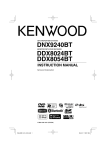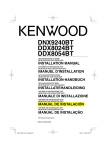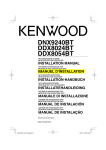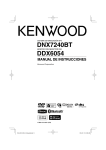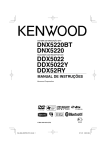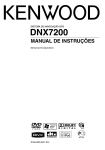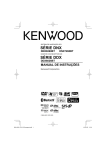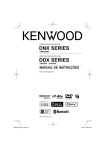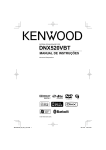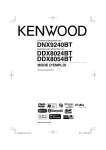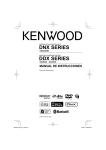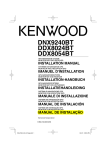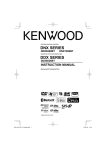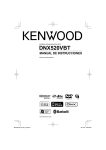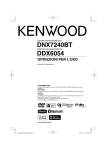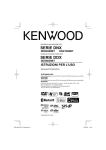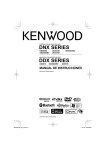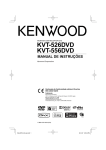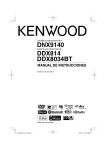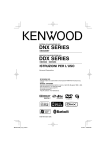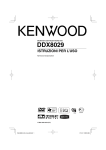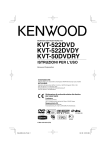Download Manual de instruções
Transcript
SISTEMA DE NAVEGAÇÃO GPS
DNX9240BT
DDX8024BT
DDX8054BT
MONITOR COM RECEPTOR DVD
MANUAL DE INSTRUÇÕES
© B64-4388-10/01 (EW)
B64-4388-10_00_E_Por.indd 1
09.4.20 0:05:15 PM
Índice
Como ler este manual
Antes de utilizar
Notas
4
6
7
Configuração inicial
87
Escutar rádio
31
Funções dos botões no painel frontal 10
Função Imagem na imagem
Função Comutação de ecrã
Introdução
Como apresentar o ecrã de navegação
Como seleccionar a fonte
Como ajustar um media/um dispositivo
Operação básica
Como apresentar o ecrã de controlo
da fonte
Como apresentar o ecrã do menu superior
Operação de fontes visuais no ecrã de
reprodução
Como apresentar o ecrã de controlo fácil
Ver DVD/CD de vídeo
Ecrã de reprodução
Ecrã de controlo fácil
Ecrã de controlo da fonte
Menu do disco DVD-VÍDEO
Controlo do menu DVD-VR
Controlo de zoom de CD de vídeo
11
11
12
12
12
13
14
14
15
16
17
18
18
18
18
20
21
21
Ouvir discos de música/ficheiros áudio
e ver ficheiros vídeo/ficheiros de
imagens
22
Ecrã de controlo da fonte
Selecção de lista
Seleccionar dispositivo USB
Procurar ligação (ficheiro áudio em USB/SD)
Ecrã de reprodução
(ficheiro de vídeo, ficheiro de imagem)
Ecrã de controlo fácil
(ficheiro de vídeo, ficheiro de imagem)
Controlo de imagem
Controlo do menu do filme
Controlo de iPod
Ecrã de reprodução
Ecrã de controlo fácil
Ecrã de controlo da fonte
Lista do iPod
Procurar ligação (ficheiro de música)
2
22
23
24
25
25
26
26
27
28
28
28
29
29
30
Ecrã de controlo da fonte
Seleccionar predefinição
Memória automática
Memória manual
Rádio texto
Informação de trânsito
Procurar por tipo de programa
31
32
32
33
33
34
34
Ver televisão
35
Funções durante o ecrã TV
Ecrã de controlo fácil
Ecrã de controlo da fonte
Menu TV (apenas com o KTC-D500E
(acessório opcional) ligado)
Memória automática
(apenas com o KTC-V300E ou KTC-V301E
(acessório opcional) ligado)
Memória manual
(apenas com o KTC-V300E ou KTC-V301E
(acessório opcional) ligado)
Seleccionar predefinição
Definir nome da estação
Controlo áudio de Bluetooth
Antes de utilizar
Ecrã de controlo da fonte
35
35
36
36
37
37
38
38
39
39
39
DNX9240BT/DDX8024BT/DDX8054BT
B64-4388-10_00_E_Por.indd 2
09.4.20 0:05:15 PM
Controlo de voz (apenas DNX9240BT) 40
Controlo de voz
40
Outras funções
41
Introdução de caracteres
41
Controlo do fornecimento de energia ao
dispositivo externo
41
Desligar o volume áudio quando recebe uma
chamada de telefone
42
Controlo do ecrã
43
Controlo do ecrã
43
Controlo da unidade mãos livres
Antes de utilizar
Descarregar a lista telefónica
Receber uma chamada
Durante uma chamada
Chamada em espera
Fazer uma chamada
Chamadas pela lista telefónica
Ligar introduzindo um número de telefone
Fazer uma chamada utilizando o registo de
chamadas
Chamadas ou reconhecimento de voz
(DDX8024BT/DDX8054BT)
Controlar serviços associados ao som de
marcar
Configurar o telefone mãos livres
Registo de voz (DDX8024BT/DDX8054BT)
Registo de voz da palavra-chave
(DDX8024BT/DDX8054BT)
Predefinir um número de telefone
SMS (Serviço de mensagens curtas)
Controlo de áudio
Menu Controlo de áudio
Controlo de áudio
Controlo do equalizador
Configuração do equalizador de gráficos
Controlo de zona
Controlo SRS WOW
Controlo de surround
Posição
44
44
44
44
44
45
45
46
46
46
47
48
48
49
Menu definir
59
Como apresentar o ecrã do menu
CONFIGURAÇÃO
Definir DivX
Informação de software
Interface do utilizador
Definição da língua
Ajuste do painel de toque
Definir relógio
Configuração de segurança
Controlo do ângulo do monitor
Configuração EXT SW
Definir memória
Entrar no ecrã de fundo
Coordenadas de cor do painel
Ajuste do ecrã
Registar a unidade de Bluetooth
Registar o código PIN da unidade Bluetooth
Ligação da unidade Bluetooth
Configuração da entrada AV
Configuração da interface AV
Configuração de navegação
Controlo da derivação DSP
Configuração de altifalantes
Configuração do tipo de automóvel (DTA)
Nível de canal
Definir DVD
Configuração da língua do DVD
Configuração do nível de bloqueio parental
do DVD
Configuração do disco
Configuração USB/SD
Definir iPod
Configuração do sintonizador
Configuração TV
59
60
60
61
61
62
62
63
64
64
65
66
67
68
68
70
70
71
71
72
72
73
74
76
76
77
77
78
79
79
80
80
50
51
52
54
54
54
55
55
56
56
57
58
Controlo remoto
Configuração inicial
Itens indicadores da barra de estado
Códigos de língua DVD
Ajuda? Resolução de problemas
Ajuda? Erro
Especificações
81
87
88
89
90
91
92
Português
B64-4388-10_00_E_Por.indd 3
3
09.4.20 0:05:16 PM
Como ler este manual
Este manual utiliza figuras para explicar as
operações.
Ecrã de controlo da fonte
As visualizações e os painéis mostrados neste
manual são exemplos utilizados para dar
explicações claras sobre as operações.
Por esta razão, poderão ser diferentes das
visualizações reais e dos painéis utilizados, ou
alguns dos padrões das visualizações poderão
ser diferentes.
Comuta para o ecrã de controlo da fonte para
usar diversas funções.
1 Apresentar o ecrã de controlo da fonte
Consulte <Como apresentar o ecrã de controlo
da fonte>.
2 Operação no ecrã de controlo da fonte
1
Seleccionar um item do ecrã
Seleccione e escolha um item do ecrã.
Seleccione um item tocando o botão no ecrã.
[FM] Muda para a banda FM1/2/3.
[AM] Muda para a banda AM.
[4], [¢] Sintoniza a estação.
Utilize [SEEK] para mudar a frequência.
Multifunções
Premir rápido
P ma o botã
Pr
Pri
botão,
o,, mar
marcad
cado
o com
com
.
Mudança no ecrã
A cada operação, o ecrã muda na
ordem mostrada em baixo.
∞ : Continua na linha seguinte.
¶ : Acaba aqu
q i.
[MONO]
FM Seleccione a recepção
Monaural.
[SEEK] Muda o modo de busca.
O modo é comutado pela seguinte ordem
de cada vez que toca no botão.
Visualização Definição
"AUTO1"
Sintoniza automaticamente uma estação
com boa recepção.
"AUTO2"
Sintoniza as estações memorizadas uma
após outra.
"MANU"
Comuta manualmente para a frequência
seguinte.
2 seg.
Continue a tocar até que apareça o número da
memória.
Continua na página seguinte
As instruções continuam na
página seguinte.
Certifique-se de que vira a página
p a ver o resto das instruçõe
pa
par
ç s.
Página seguinte 3
O exemplo de operação com a marca, em
cima, é diferente da operação em si.
4
DNX9240BT/DDX8024BT/DDX8054BT
B64-4388-10_00_E_Por.indd 4
09.4.20 0:05:16 PM
Ícone de função
Os ícones que representam as funções
disponíveis são mostrados a seguir.
: Função de reprodução DVD-VÍDEO.
: Função de reprodução DVD-VR.
: Função de reprodução de CD de
vídeo.
CD : Função de reprodução de CD (CD-DA).
o FFiile
oFi
lee : Função de reprodução de ficheiro
áudio.
MPEG
MP
M
PEG : Função de reprodução de ficheiro
DiivX : Função de reprodução de ficheiro
DDivX®
DivX
DivX.
JPEG : Função de reprodução de ficheiro
JP
JPEG
JPEG.
Disc
Dis
DDi
iissc
isc
sc : Função de media em disco (DVD, CD).
B/S
B/
B/SD
/SSD : Função de dispositivo de USB ou
cartão SD.
FM : Função de recepção FM.
Outras marcas
Prima durante pelo menos 2 segundos
Prima o botão, destacado com
2seg.
g,
durante pelo menos 2 segundos.
Indica que deve ficar a premir o botão até que
a operação comece ou até que o ecrã mude.
O exemplo esquerdo dá a indicação para
p mir o botão durante 2 segun
pre
g dos.
São descritas precauções importantes para
evitar ferimentos, etc.
São descritas instruções especiais, explicações
suplementares, limitações e páginas de
referência.
As precauções gerais e as páginas de
referência são mostradas no item.
É mostrado o valor inicial de cada definiçção.
Português
B64-4388-10_00_E_Por.indd 5
5
09.4.20 0:05:17 PM
Antes de utilizar
2ADVERTÊNCIA
Para evitar lesões ou um incêndio, tome as
seguintes precauções:
• Para evitar um curto-circuito, nunca coloque ou deixe
objectos metálicos (como moedas ou ferramentas)
dentro da unidade.
• Não veja nem fixe os olhos no visor da unidade quando
está a conduzir por longos períodos.
Como reiniciar a unidade
• Se a unidade ou a unidade ligada não funcionar
correctamente, prima o botão Reset. A unidade retoma
as definições de fábrica quando o botão Reset é
premido.
• Retire o dispositivo USB antes de premir o botão Reset.
Pressionar o botão Reset com o dispositivo USB instalado
pode danificar os dados do dispositivo USB. Sobre como
remover o dispositivo USB, consulte <Como ajustar um
media/um dispositivo> (página 13).
• Quando liga a unidade depois de premir o botão Reset,
aparece o ecrã de CONFIGURAÇÃO Inicial. (página 87)
Botão Reset
Limpar a unidade
Se a placa frontal da unidade estiver manchada, limpe-a
com um pano macio e seco como um pano com silício.
Se a placa frontal estiver muito manchada, limpe a mancha
com um pano humedecido com detergente neutro e, de
seguida, limpe-o com um pano seco.
¤
• Aplicar um spray de limpeza directamente na unidade pode
afectar as partes mecânicas. Limpar a placa frontal com um
pano áspero ou com um líquido volátil, como diluente ou
álcool, pode riscar a superfície e apagar caracteres.
Manuseamento de discos
• Não toque na superfície de gravação do disco.
• Não cole fita etc. no disco nem utilize um disco com fita
nele colada.
• Não utilize acessórios tipo disco.
• Limpe desde o centro do disco para o exterior.
• Quando a remover discos desta unidade puxe-os para
fora horizontalmente.
• Se o orifício central do disco ou rebordo exterior tiverem
rebarbas, utilize-o apenas após remover as rebarbas com
uma esferográfica etc.
Discos que não podem ser usados
• Discos que não sejam redondos não podem ser usados.
• Discos com cores na superfície de gravação ou que
estejam sujos não podem ser usados.
• Esta unidade só é capaz de reproduzir os CDs com
.
Esta unidade poderá não reproduzir discos que não
possuam a marca.
• Não é possível reproduzir um disco que não tenha sido
finalizado. (Para o processo de finalização, consulte o
MANUAL DE INSTRUÇÕES do software de gravação e do
respectivo gravador.)
• Se tentar enfiar no aparelho um disco de 8 cm com seu
adaptador, este pode se separar do disco e danificar o
aparelho.
Outras notas
• Se aparecerem problemas durante a instalação, consulte
o seu concessionário Kenwood.
• Quando comprar acessórios opcionais, confirme junto
do representante Kenwood que eles funcionam com o
seu modelo e na sua zona.
• Os caracteres que estão em conformidade com norma
ISO 8859-1 podem ser visualizados.
• A função RDS ou RBDS não funciona onde o serviço não
é suportado por uma estação de transmissão.
Embaciamento da Lente
Logo depois que ligar o aquecedor do carro no inverno,
podem formar-se vapores ou condensação nas lentes do
leitor de discos. Se a lente ficar embaciada, os discos não
poderão tocar. Caso tal aconteça, retire o disco e espere
que a condensação evapore. Se a unidade continuar a não
funcionar normalmente após alguns momentos, consulte
o seu representante Kenwood.
6
DNX9240BT/DDX8024BT/DDX8054BT
B64-4388-10_00_E_Por.indd 6
09.4.20 0:05:19 PM
Notas
Sobre os ficheiros de áudio
Lista de disco reproduzíveis
Tipos de
disco
DVD
CD
Outros
Padrão
Suporte
DVD Vídeo
DVD Áudio
DVD-VR
DVD-R
‡
×
‡
‡
DVD-RW
‡
DVD+R
‡
DVD+RW
‡
DVD-R DL
(Camada dupla)
DVD+R DL
(Camada dupla)
DVD-RAM
CD de música
‡
‡
×
‡
CD-ROM
‡
CD-R
‡
CD-RW
‡
DTS-CD
CD vídeo (VCD)
Super CD vídeo
CD de imagens
CD-EXTRA
‡
‡
×
×
%
HDCD
%
CCCD
Dualdisc (CD de um
lado e DVD do outro)
Super CD áudio
×
×
%
Observação
Não compatível com CPRM.
Reprodução de MP3/WMA/
AAC/WAV/JPEG/MPEG/DivX
Multi-fronteiras/Multisessões/
(A reprodução depende das
condições de autorização)
Compatível com discos de 8
cm (3 polegadas)
Apenas formato vídeo
Suporta discos CD-TEXT/8-cm
(3 polegadas).
Reprodução de MP3/WMA/
AAC/WAV/JPEG/DivX
Suporta multi-sessão.
Não suporta pacote de escrita.
Só pode reproduzir a sessão
de música do CD.
Qualidade de som dos CDs
normais
Só reproduz o lado do CD.
‡ : A reprodução é possível.
% : A reprodução não é possível.
× : A reprodução não é possível.
⁄
• Quando comprar conteúdos compatíveis com DRM, verifique o
código de registo em <Definir DivX> (página 60). O código de
registo muda cada vez que um ficheiro com o código de registo
visualizado é reproduzido para proteger contra cópias.
Utilização do "DualDisc"
Quando reproduzir um "DualDisc" nesta unidade, a
superfície do disco que não está a ser reproduzida pode
ficar riscada enquanto o disco é introduzido ou ejectado.
Como a superfície do CD de música não está conforme o
padrão de CD, a reprodução é impossível.
(Um "DualDisc" é um disco que contém numa superfície
sinais padrão DVD e que na outra contém sinais de CD de
música.)
• Ficheiros de áudio reproduzíveis
AAC-LC (.m4a), MP3 (.mp3), WMA (.wma), PCM Linear
(WAV) (.wav)
⁄
• Se as músicas de um CD normal e de outros sistemas de
reprodução forem gravadas no mesmo disco, só o sistema de
reprodução gravado primeiro é reproduzido.
• Suportes aceitáveis
CD-R/RW/ROM, DVD±R/RW, dispositivo de
armazenamento em massa USB, cartão SD/SDHC
(DDX8024BT/ DDX8054BT), iPod com KCA-iP301V
• Formato de ficheiro de disco reproduzível
ISO 9660 nível 1/2, Joliet, Romeo, Nome de ficheiro
extenso.
• Sistema de ficheiros reproduzível do dispositivo
USB ou do cartão SD (DDX8024BT/DDX8054BT)
FAT16, FAT32
Embora os ficheiros de áudio estejam compilados com
as normas anteriormente listadas, a reprodução pode ser
impossível dependendo dos tipos ou condições dos media
ou do dispositivo.
• Ordem de reprodução do ficheiro áudio
No exemplo da hierarquia de pastas/ficheiros de
seguida apresentada, os ficheiros são reproduzidos na
ordem de ① para ⑩.
<: Pasta
Folder
CD ()
v : Ficheiro
Audio fiáudio
v
v
v
v
v
v.
Existe um manual online sobre os ficheiros de áudio no
sítio www.kenwood.com/audiofile/. O manual online
contém notas e informações detalhadas inexistentes
neste manual. Certifique-se de que lê também o
manual online.
Sobre os ficheiros de vídeo
• Ficheiros vídeo aceitáveis
MPEG1, MPEG2, DivX
• Extensões
mpg, mpeg, m1v, m2v, divx, div, avi
Página seguinte 3
Português
B64-4388-10_00_E_Por.indd 7
7
09.4.20 0:05:20 PM
Notas
• Suportes aceitáveis
CD-R/RW/ROM, DVD±R/RW, dispositivo de
armazenamento em massa USB, cartão SD/SDHC
(DDX8024BT/ DDX8054BT), iPod com KCA-iP301V
Discos aceitáveis, formatos de discos, sistema de ficheiro
de dispositivo USB, nomes de ficheiros e pastas e ordem
de reprodução são os mesmos que os para os ficheiros
áudio. Consulte <Sobre os ficheiros de áudio>.
Sobre os ficheiros de imagem
• Ficheiros de imagem aceitáveis
JPEG
• Extensões
jpg, jpeg
• Suportes aceitáveis
CD-R/RW/ROM, DVD±R/RW, dispositivo de
armazenamento em massa, cartão SD/SDHC
(DDX8024BT/DDX8054BT)
Discos aceitáveis, formatos de discos, sistema de ficheiro
de dispositivo USB, nomes de ficheiros e pastas e ordem
de reprodução são os mesmos que os para os ficheiros
áudio. Consulte <Sobre os ficheiros de áudio>.
iPod/iPhone que pode ser ligado a esta
unidade
Made for
• iPod nano (1st generation)
• iPod nano (3rd generation)
• iPod with video
• iPod touch (1st generation)
Works with
• iPhone
• iPod nano (2nd generation)
• iPod nano (4th generation)
• iPod classic
• iPod touch (2nd generation)
• iPhone 3G
• Actualizar o software do iPod/iPhone para a última
versão.
• Pode controlar um iPod/iPhone a partir desta unidade
ligando um iPod/iPhone (produto comercial) com a
ligação Dock utilizando um acessório opcional para
cabo de ligação iPod (KCA-iP301V). A palavra "iPod" que
aparece neste manual indica o iPod conectado com o
cabo KCA-iP301V (acessório opcional).
• Ao ligar o iPod/iPhone a esta unidade com um acessório
opcional para cabo de ligação iPod (KCA-iP301V), pode
fornecer corrente eléctrica ao iPod/iPhone ao mesmo
tempo que o recarrega e ouve música. Contudo, esta
unidade tem que estar ligada.
⁄
• Se iniciar a reprodução depois de ligar o iPod, a música
que estava a ser reproduzida pelo iPod é reproduzida
primeiro.
Neste caso, "RESUMING" aparece sem mostrar o nome
de uma pasta, etc. A alteração do elemento de busca
apresentará um título correcto, etc.
8
• Quando o iPod estiver ligado a esta unidade,
"KENWOOD" ou "✓" aparecem no iPod para indicarem
que não pode operar o iPod.
Sobre o dispositivo USB
• Neste manual, a palavra "Dispositivo USB" é utilizada para
memórias flash e leitores de áudio digital com terminais
USB.
• Quando o dispositivo USB estiver ligado a esta unidade,
pode ser carregado desde que esta unidade esteja a ser
alimentada.
• Instale o dispositivo USB num local onde não fique
impedido de conduzir o veículo em segurança.
• Não é possível conectar um dispositivo USB através de
um hub USB e Multi Card Reader.
• Faça cópias de segurança dos ficheiros áudio utilizado
nesta unidade. Os ficheiros podem ser apagados
consoante as condições de funcionamento do
dispositivo USB.
Não assumimos indemnizações por quaisquer danos
decorrentes da perda dos dados armazenados.
• Não é fornecido nenhum dispositivo USB com a unidade.
Deverá adquirir um dispositivo USB disponível no
mercado.
• Quando ligar o dispositivo USB, recomendamos a
utilização do CA-U1EX (opção).
Não é possível garantir uma reprodução normal caso
não seja utilizado o cabo USB compatível. Ligar um cabo
cujo comprimento total é superior a 5 m pode resultar
numa reprodução anormal.
Sobre os cartões SD
(DDX8024BT/DDX8054BT)
• Esta unidade é capaz de reproduzir cartões de memória
SD/SDHC que cumpram a norma SD ou SDHC.
• É necessário um adaptador especial para utilizar um
cartão miniSD, cartão miniSDHC, cartão microSD ou
cartão microSDHC.
• Não é possível utilizar o cartão multimédia (MMC).
Unidades de navegação que
podem ser ligadas a esta unidade
(DDX8024BT/DDX8054BT)
• KNA-G520*
• KNA-G420*
• KNA-G421*
• KNA-DV3200
• KNA-DV2200
* Actualize o software de navegação para a última versão.
Para saber como actualizar o software, consulte o
manual de instruções da unidade de navegação.
Sintonizadores de televisão que podem ser
ligados a esta unidade
• KTC-D500E
• KTC-V300E
• KTC-V301E
DNX9240BT/DDX8024BT/DDX8054BT
B64-4388-10_00_E_Por.indd 8
09.4.20 0:05:20 PM
Códigos de região no mundo
É atribuído um código de região aos leitores de DVD de acordo com o país ou área onde são comercializados, conforme
indicado no mapa seguinte.
1
5
2
6
1
2
3
1
4
5
2
4
Marcas dos discos DVD
Marcas de regulação das operações
Símbolo
Com este DVD, algumas funções desta unidade, como
a função de reprodução, poderão sofrer restrições
dependendo do local onde o DVD está a reproduzir. Neste
caso, as seguintes marcas irão aparecer no ecrã. Para mais
informações consulte o manual do disco.
Descrição
ALL
Indica o número de uma região. Um disco com esta
marca pode ser reproduzido em qualquer leitor de DVD.
8
Indica o número de línguas gravadas em formato áudio.
Podem ser gravadas até 8 línguas. Pode seleccionar a
sua língua preferida.
32
Indica o número de línguas em que existem legendas
gravadas. Podem ser gravadas até 32 línguas.
9
Se o DVD tiver cenas filmadas de vários ângulos, pode
seleccionar o ângulo que prefere.
Indica o tipo de ecrã para a imagem. A marca à
esquerda indica que uma imagem larga (16:9) está a
16:9 LB ser visualizada numa televisão padrão com ecrã (4:3)
com uma faixa sem nada no topo e no fundo do ecrã
(letter box).
Marca de proibição
Discos com período limitado de utilização
Não deixe os discos com um período de utilização limitado
nesta unidade. Se introduzir um disco que já tenha
passado a validade, poderá não ser capaz de retirá-lo desta
unidade.
Português
B64-4388-10_00_E_Por.indd 9
9
09.4.20 0:05:20 PM
Funções dos botões no painel frontal
Para DDX8024BT/
DDX8054BT
TOP
ATT
VOLUME
AUD
NAV
SRC
A
B
C
D
E
TEL
F G
Botão Reset
(página 6) Indicador SI (página 63)
Sensor do
telecomando
1 seg. : Prima por mais do que 1 segundo
A
Ligar/desligar a atenuação do volume.
1 seg. Comuta a fonte que é saída no terminal AV OUTPUT.
B
Ajuste de volume.
C
Apresenta o ecrã do equalizador gráfico.*1 T
1 seg. Desliga o ecrã.*2
D
DNX9240BT
Apresenta o ecrã de navegação.
Quando o ecrã de navegação já foi exibido, comuta para o ecrã da
fonte actualmente seleccionada.
1 seg. Liga/desliga a função Imagem na imagem. !
⁄
*1 Em algumas condições, a
apresentação poderá não mudar
para o ecrã do equalizador gráfico.
*2 A função do botão [AUD] não
pode ser alterada para a função de
vista traseira. Consulte <Interface
do utilizador> (página 61).
DDX8024BT/ DDX8054BT
Apresenta o ecrã do menu superior. %
E
10
Liga a alimentação eléctrica.
Mostra o ecrã de selecção de fonte. @
1 seg. Desliga a alimentação eléctrica.
DNX9240BT/DDX8024BT/DDX8054BT
B64-4388-10_00_E_Por.indd 10
09.4.20 0:05:20 PM
Funções dos botões no painel frontal
F
DNX9240BT
Ligar/desligar o ecrã de controlo mãos livres.
1 seg. 7 Enquanto vê o ecrã de reprodução de uma fonte visual
Apresenta o ecrã de controlo fácil. &
7 Enquanto vê o ecrã de navegação
Apresenta o ecrã de controlo do ecrã. e
7 Enquanto visualiza um ecrã diferente do anterior
Liga/desliga a função Comutação de ecrã. !
DDX8024BT/ DDX8054BT
Ligar/desligar o ecrã de controlo mãos livres.
1 seg. 7 Enquanto vê o ecrã de navegação ou o ecrã de
reprodução de uma fonte visual
Apresenta os botões de controlo fácil. &
G
Abre o painel e ejecta o disco.
Fecha o painel.
1 seg. Abre o painel completamente para carregar/ejectar um
cartão SD.
DNX9240BT
Função Imagem na imagem
São apresentados dois ecrãs, o ecrã de navegação e o ecrã de fonte. Quando a função Imagem na
imagem está activada, o ecrã da fonte comuta entre a imagem R-CAM e a imagem da fonte.
NAV
1 seg.
Função Comutação de ecrã
Comutar entre o ecrã de navegação e o ecrã de controlo da fonte com apenas um toque.
Português
B64-4388-10_00_E_Por.indd 11
11
09.4.20 0:05:21 PM
Introdução
Como apresentar o ecrã de navegação
Como seleccionar a fonte
DNX9240BT
As fontes podem ser seleccionadas a partir do
ecrã de selecção de fonte.
Ecrã de selecção de fonte
NAV
O ecrã de navegação aparece.
DDX8024BT/ DDX8054BT
TOP
SRC
Aparece o Ecrã de selecção de fonte.
Toque no ícone da fonte.
Use
ou
para virar a página.
Sobre como operar cada fonte, consulte as
seguintes páginas.
DVD-VIDEO/ DVD-VR/
disco CD de vídeo
\ Página 18
CD
\ Página 22
Disco de ficheiro áudio/
ficheiro de vídeo/
ficheiro de imagens \ Página 22
iPod
\ Página 28
USB
\ Página 22
sd
\ Página 22
SINTONIZADOR
\ Página 31
TV
\ Página 35
Bluetooth
\ Página 39
O ecrã de navegação aparece.
• Sobre como configurar e utilizar a função de
navegação, consulte o MANUAL DE INSTRUÇÕES para
a navegação.
⁄
• Para DDX8024BT/DDX8054BT, é preciso ligar um
sistema de navegação opcional. Consulte <Unidade de
navegação compatível com esta unidade> (página 8)
para ver as unidades de navegação.
⁄
• Para media em disco, iPod, USB e SD a entrada é
comutada para a fonte conforme o media ou o
dispositivo estiver ajustado.
12
DNX9240BT/DDX8024BT/DDX8054BT
B64-4388-10_00_E_Por.indd 12
09.4.20 0:05:22 PM
Introdução
Como ajustar um media/um dispositivo
7 Media em disco
7 Cartão SD
Para DNX9240BT:
Para a actualização do software de
navegação
Para DDX8024BT/DDX8054BT:
Para ouvir ficheiros áudio e ver ficheiros
vídeo/ficheiros de imagens
0
Prima o botão [0] para abrir/fechar o painel
frontal.
Se já houver um disco inserido, ele é ejectado
premindo o botão [0].
7 iPod
Para desligar o iPod, pare a reprodução
tocando no botão [38] no ecrã de controlo
da fonte e, depois, desligue o iPod. Consulte
<Ecrã de controlo da fonte> (página 29).
7 Dispositivo USB
Prima o botão [0] durante mais de 1
segundo para abrir o painel frontal.
Inserir o cartão SD
Segure o cartão SD com o lado da etiqueta
virado para cima e a secção recortada para
a direita e introduza na ranhura até ouvir
um estalido.
Retirar o cartão SD
Empurre o cartão SD até ouvir um estalido
e, em seguida, retire o dedo do cartão.
O cartão ressalta de maneira a conseguir
puxá-lo com os dedos.
Prima o botão [0] para fechar o painel
frontal.
⁄
• Para DNX9240BT :
Para saber como actualizar o sistema de navegação,
consulte o manual de instruções do sistema de
navegação.
Para desligar o dispositivo USB, toque no
botão [0] no ecrã de controlo da fonte e
depois desligue o dispositivo USB. Consulte
<Ecrã de controlo da fonte> (página 22).
⁄
• A reprodução inicia-se automaticamente depois de
definir o suporte ou o dispositivo.
Português
B64-4388-10_00_E_Por.indd 13
13
09.4.20 0:05:24 PM
Operação básica
Como apresentar o ecrã de controlo da
fonte
No ecrã de controlo da fonte pode encontrar
todos os botões de controlo para a fonte
seleccionada.
DDX8024BT/ DDX8054BT
TOP
Ecrã de controlo da fonte
• Sobre como utilizar cada botão, consulte as páginas
dedicadas à operação de cada uma das fontes.
Aparece o Ecrã de controlo da fonte.
Como apresentar o ecrã de controlo da fonte
DNX9240BT
Enquanto vê o ecrã de navegação
DNX9240BT/ DDX8024BT/ DDX8054BT
Enquanto vê o ecrã de controlo fácil
TEL
1 seg.
Aparece o Ecrã de controlo da fonte.
⁄
• O ecrã volta ao ecrã de navegação tocando na mesma
parte do ecrã de controlo da fonte.
Aparece o Ecrã de controlo da fonte.
14
DNX9240BT/DDX8024BT/DDX8054BT
B64-4388-10_00_E_Por.indd 14
09.4.20 0:05:25 PM
Operação básica
Como apresentar o ecrã do menu
superior
O ecrã do menu superior é a entrada para todas
as funções. A partir deste ecrã pode aceder ao
ecrã de operação de fonte bem como a vários
menus de configuração.
Ecrã de menu superior
Como apresentar o ecrã de menu superior
Toque no botão [MENU] para abrir um ecrã.
Aparece o Ecrã de menu superior.
• Para DDX8024BT/ DDX8054BT
Premir o botão [TOP] no painel frontal também exibe
o Ecrã de menu superior.
Botões no ecrã de menu superior
V
] Comuta para o ecrã de navegação.
[NAV
] Comuta para o ecrã de controlo da
[SRC
fonte da respectiva fonte seleccionada.
[TEL ] Comuta para o ecrã principal de mãos
livres. (página 45)
[NAV SETUP] Apresenta o ecrã de
CONFIGURAÇÃO da navegação. (Manual de
instruções da peça de navegação) (apenas
DNX9240BT)
[SRC SETUP] Apresenta o ecrã do menu
CONFIGURAÇÃO. (página 59)
[TEL SETUP] Apresenta o ecrã CONFIGURAÇÃO
de mãos livres. (página 48)
[ ] Apresenta o ecrã do menu de controlo de
áudio. (página 54)
[
] Apresenta o ecrã de selecção de fonte.
[
] Apresenta o ecrã de controlo EXT SW
(Comutação externa). (página 41)
[
] Muda a skin do ecrã de cada vez que é
premido.
Os botões listados de seguida são comuns
em muitos ecrãs.
[MENU] Apresenta o ecrã de menu superior.
[ ] Abre a barra de funções. Aparecem os
botões ilustrados.
[ ] Apresenta o ecrã de fonte actualmente
seleccionada.
[ ] Apresenta o ecrã do menu de controlo
de áudio. (página 54)
[
] Apresenta o ecrã do menu
CONFIGURAÇÃO. (página 59)
[
] Apresenta o ecrã de controlo EXT
SW (Comutação externa). (página 41)
[ ] Fecha a barra de funções.
Português
B64-4388-10_00_E_Por.indd 15
15
09.4.20 0:05:26 PM
Operação básica
Operação de fontes visuais no ecrã de
reprodução
Enquanto vê fontes visuais, a operação básica é
possível tocando no ecrã.
Como apresentar o ecrã de reprodução
SRC
O ecrã tem 4 áreas funcionais. A função de cada
área é diferente consoante as fontes. (Algumas
áreas não estão disponíveis para algumas fontes.)
Ecrã de reprodução de uma fonte visual
Aparece o Ecrã de selecção de fonte.
Toque no ícone da fonte.
2
1
3
Aparece o Ecrã de reprodução de uma fonte
visual.
4
Operação básica de cada área
1 Procurar para trás.
2 Apresenta o ecrã de controlo do menu
(fonte DVD-VIDEO, DVD-VR), os botões de
controlo da imagem (fontes com ficheiros de
imagens), ou os botões de controlo do Zoom
(CD de vídeo).
Comuta a banda de televisão.
3 Procurar para a frente.
4 Apresenta/ Elimina o ecrã de informações da
fonte.*
• Para a função de cada área táctil, consulte as páginas
relativas a cada fonte.
* Ecrã de informações da fonte
2
1
3
4
⁄
• A visualização de informações é apagada
automaticamente ao fim de aproximadamente 5
segundos.
16
DNX9240BT/DDX8024BT/DDX8054BT
B64-4388-10_00_E_Por.indd 16
09.4.20 0:05:26 PM
Operação básica
Como apresentar o ecrã de controlo fácil
Os botões de operações básicas da fonte
seleccionada podem ser apresentados no ecrã
de reprodução das fontes visuais, para que possa
controlar a fonte sem comutar o ecrã.
Ecrã de controlo fácil
Botões no Ecrã de controlo fácil
[∞] Altera a função da seguinte forma ao tocar
no botão [∞].
[SCRN] Apresenta o ecrã de controlo do
ecrã (página 43).
[TEL] Comuta para o ecrã principal de mãos
livres (página 45).
[EXT SW] Comuta para o ecrã de controlo
EXT SW (página 41).
[4], [¢], [7], [£8]
Botões para o controlo de fonte. Os botões
são diferentes em função da fonte. Consulte
as páginas dedicadas à operação de cada
fonte.
Durante a visualização da fonte visual
TEL
1 seg.
Aparece o Ecrã de controlo fácil.
⁄
• O ecrã de controlo fácil é ocultado quando toca na parte
central do monitor.
Português
B64-4388-10_00_E_Por.indd 17
17
09.4.20 0:05:27 PM
Ver DVD/CD de vídeo
Pode reproduzir um DVD/CD de vídeo utilizando várias funções.
• Ajuste o interruptor de modo do controlo remoto em "DVD" antes de iniciar a operação, consulte <Interruptor de modo do
controlo remoto> (página 81).
Ecrã de reprodução
Ecrã de controlo fácil
As funções básicas estão disponíveis mesmo
quando o ecrã Reprodução é visualizado.
Apresenta os botões de operação básica no ecrã.
1 Apresentar o ecrã de reprodução
Consulte <Operação de fontes visuais no ecrã
de reprodução> (página 16).
1 Apresentar o ecrã de controlo fácil
Consulte <Como apresentar o ecrã de controlo
fácil> (página 17).
2 Operação no ecrã de controlo fácil
2 Operação no ecrã de reprodução
1
2
1
3
2
4
3
1, 3 DVD-VIDEO Procura um capítulo.
DVD-VR Procura um capítulo.
Video CD Selecciona uma cena (quando
PBC está ligado) ou uma faixa
(quando PBC está desligado).
2 DVD-VIDEO Apresenta o ecrã de controlo de
menu 1 (página 20).
DVD-VR Apresenta o ecrã de controlo de
menu (página 21).
Video CD Apresenta o ecrã de controlo de
zoom (página 21).
4 Apresenta/ Elimina o ecrã de informações
da fonte.
⁄
• A visualização de informações é apagada
automaticamente ao fim de aproximadamente 5
segundos.
1, 2 Comuta para o ecrã de reprodução.
3 Apresenta o ecrã de controlo da fonte.
[4], [¢] Procura um capítulo/cena/faixa.
[7] Pára a reprodução.
Quando é tocado duas vezes, o disco é
reproduzido do início quando o reproduzir da
próxima vez.
[38] Reproduz ou pausa.
Ecrã de controlo da fonte
Comuta para o ecrã de controlo da fonte para
usar diversas funções de reprodução.
1 Apresentar o ecrã de controlo da fonte
Consulte <Como apresentar o ecrã de controlo
da fonte> (página 14).
2 Operação no ecrã de controlo da fonte
DVD-VIDEO/DVD-VR
1
18
DNX9240BT/DDX8024BT/DDX8054BT
B64-4388-10_00_E_Por.indd 18
09.4.20 0:05:27 PM
Video CD
Multifunções
1
[
] Fecha a barra multifunções.
DVD-VIDEO
[38] Reproduz ou pausa.
[7] Pára a reprodução.
Quando é tocado duas vezes, o disco é
reproduzido do início quando o reproduzir da
próxima vez.
[0] Ejecta o disco.
[1], [¡] Avanço rápido ou recuo rápido.
[4], [¢]
DVD-VIDEO Procura um capítulo.
DVD-VR Procura um capítulo.
Video CD Selecciona uma cena (quando PBC
está ligado) ou uma faixa (quando
PBC está desligado).
[ ], [ ] DVD-VIDEO , DVD-VR Avança
lentamente para trás ou para a frente.
[ ] Comuta para o ecrã de reprodução.
1 Visualização de informações
Apresentação do título.
"Title" Visualizar o número do título
"Chap" Visualização do número do
capítulo
"Scene" Visualização do número da cena/
faixa
"3" Visualização do modo de reprodução
"T"/ "C"/ "R"/ "P" Visualização do tempo
de reprodução
Utilize [TIME] para alterar a visualização do
tempo de reprodução.
[ ] Quando
aparece, o texto da
apresentação é deslocado ao tocá-lo.
[REP] Muda a operação de repetir a
reprodução na seguinte sequência.
Repetir título, Repetir capítulo, Repetir
desligado
[TIME] Muda a visualização do tempo da
reprodução na seguinte sequência.
Capítulo ("C"), título ("T"), títulos restantes ("R")
DVD-VR
[REP] Muda a operação de repetir a
reprodução na seguinte sequência.
Repetir título, Repetir desligado
[TIME] Muda a visualização do tempo da
reprodução na seguinte sequência.
Título ("T"), títulos restantes ("R")
[PLST] Comuta entre o modo original e o
modo de lista de reprodução.
Video CD
[REP] Muda a operação de repetir a
reprodução na seguinte sequência.
Repetir faixa, repetir desligado (disponível
quando o PBC está desligado)
[TIME] Muda a visualização do tempo da
reprodução na seguinte sequência.
Faixa ("P"), discos restantes ("R") (Tem efeito
apenas quando a função PBC está desligada)
[PBC] Liga ou desliga o PBC. (só quando utiliza
o CD vídeo Ver 2.0)
Português
B64-4388-10_00_E_Por.indd 19
19
09.4.20 0:05:29 PM
Ver DVD/CD de vídeo
Menu do disco DVD-VÍDEO
Selecciona uma opção a partir do menu de disco
DVD-VÍDEO.
1 Apresentar o ecrã de reprodução
Consulte <Operação de fontes visuais no ecrã
de reprodução> (página 16).
2 Apresentar o ecrã de controlo de menu 1
⁄
• Tocar na parte central do monitor também liga o
controlo de realce.
• Para cancelar o controlo de realce, prima o botão [TEL]
durante mais de 1 segundo.
• O controlo de realce desaparece automaticamente após
cerca de 10 segundos.
5 Operação no ecrã de controlo de menu 2
3 Operação no ecrã de controlo de menu 1
[Menu] Chama o menu.
[Next] Apresenta o ecrã de controlo de menu
2.
[2], [3], [5], [∞] Selecciona uma opção do
menu.
[Enter] Introduz a sua selecção do menu.
[Return] Volta para o ecrã do menu anterior.
[Top] Mostra o menu principal.
[Highlight] Controlo de realce.
[Exit] Sai do ecrã de controlo de menu 1.
[Previous] Apresenta o ecrã de controlo de
menu 1.
[Angle] Muda o ângulo da imagem.
[SUB] Muda a língua das legendas.
[Audio] Muda a língua da voz.
[Zoom] Apresenta o ecrã de controlo de zoom.
[Exit] Sai do ecrã de controlo de menu 2.
6 Operação do ecrã de controlo de zoom
4 Operação no controlo de realce
O controlo de realce permite-se controlar o
menu de DVD tocando no botão de menu
directamente no ecrã.
20
DNX9240BT/DDX8024BT/DDX8054BT
B64-4388-10_00_E_Por.indd 20
[Zoom] Muda a proporção do zoom em 4
níveis (2 vezes, 3 vezes, 4 vezes, ou desligado)
cada vez que toca.
09.4.20 0:05:30 PM
[2], [3], [5], [∞] Desloca o ecrã na direcção
em que tocar.
[Return] Volta para o ecrã original.
[Exit] Sai do ecrã de controlo de zoom.
Controlo do menu DVD-VR
Selecciona uma opção a partir do menu de disco
DVD-VR.
1 Apresentar o ecrã de reprodução
Consulte <Operação de fontes visuais no ecrã
de reprodução> (página 16).
2 Apresentar o ecrã de controlo de menu
[Zoom] Muda a proporção do zoom em 4
níveis (2 vezes, 3 vezes, 4 vezes, ou desligado)
cada vez que toca.
[2], [3], [5], [∞] Desloca o ecrã na direcção
em que tocar.
[Return] Volta para o ecrã original.
[Exit] Sai do ecrã de controlo de zoom.
Controlo de zoom de CD de vídeo
Mostra um ecrã VCD ampliado.
1 Apresentar o ecrã de reprodução
Consulte <Operação de fontes visuais no ecrã
de reprodução> (página 16).
2 Apresentar os botões de controlo de zoom
3 Operação no ecrã de controlo de menu
3 Operação do ecrã de controlo de zoom
[Zoom] Apresenta o ecrã de controlo de zoom.
[SUB] Muda a língua das legendas.
[Audio] Muda a língua da voz.
[Exit] Sai do ecrã de controlo de menu.
4 Operação do ecrã de controlo de zoom
[Zoom] Muda a proporção do zoom em 2
níveis (2 vezes ou desligado) cada vez que
toca.
[2], [3], [5], [∞] Desloca o ecrã na direcção
em que tocar.
[Exit] Sai do ecrã de controlo de zoom.
Português
B64-4388-10_00_E_Por.indd 21
21
09.4.20 0:05:31 PM
Ouvir discos de música/ficheiros áudio e
ver ficheiros vídeo/ficheiros de imagens
Pode chamar vários ecrãs de controlo durante a reprodução de CD, ficheiro de áudio, ficheiro de vídeo e
ficheiro de imagem.
• Consulte <Lista de disco reproduzíveis> (página 7) para discos reproduzíveis.
• Consulte <Sobre os ficheiros de áudio> (página 7), <Sobre ficheiros de vídeo> (página 7) ou <Sobre ficheiros de imagem>
(página 8) para discos reproduzíveis.
Comuta para o ecrã de controlo da fonte para
usar diversas funções de reprodução.
1 Apresentar o ecrã de controlo da fonte
Consulte <Como apresentar o ecrã de controlo
da fonte> (página 14).
2 Operação no ecrã de controlo da fonte
CD
1
Audio File
Au
MPEG/DivX®
JPEG
1
[38] Reproduz ou pausa.
[7]
Disc Pára a reprodução.
Quando é tocado duas vezes, o disco é
reproduzido do início quando o reproduzir da
próxima vez.
[0]
Disc Ejecta o disco.
USB/SD Desactiva o dispositivo USB/
cartão SD.
Quando é exibido "No Device", o
dispositivo USB/cartão SD pode ser
retirado em segurança.
Caso pretenda voltar a reproduzir
enquanto o dispositivo USB ainda está
ligado, volte a tocar nele.
[1], [¡]
CD , Audio File , MPEG/DivX®
Avanço rápido ou recuo rápido.
[4], [¢] Selecciona uma faixa/ficheiro.
22
], [ ] Audio File , MPEG/DivX® ,
JPEG
Selecciona uma pasta.
[List] Audio File , MPEG/DivX® ,
JPEG
Apresenta a lista de pastas ou lista de
reprodução. (página 23)
[ ] Comuta para o ecrã de reprodução.
1 Visualização de informações
CD Selecciona o Texto do disco ou o
Texto da faixa.
JPEG
Audio File , MPEG/DivX® ,
Selecciona Nome da pasta, Nome do
ficheiro, Título, Nome do artista ou Nome
do álbum.
"Track" Visualização do número da faixa
"
" Visualização do número de pastas
" " Visualização do número de ficheiros
"#### / ####" Visualização do número
total de ficheiros na pasta e do número
do ficheiro.
"3" Visualização do modo de reprodução
"P"/ "R" Visualização do tempo de
reprodução
Utilize [TIME] para alterar a visualização do
tempo de reprodução.
[ ] Quando
aparece, o texto da
apresentação é deslocado ao tocá-lo.
[
Ecrã de controlo da fonte
Multifunções
[1/2] Comuta a apresentação multifunções.
[ ] Fecha a barra multifunções.
DNX9240BT/DDX8024BT/DDX8054BT
B64-4388-10_00_E_Por.indd 22
09.4.20 0:05:31 PM
Selecção de lista
CD
[REP] Repete a faixa actual.
[RDM] Começa ou pára a reprodução aleatória
(para reproduzir a música aleatoriamente).
[TIME] Comuta a visualização do tempo de
reprodução entre Faixa ("P"), e Tempo de disco
restante ("R").
Audio File
Au
MPEG/DivX®
JPEG
[REP] Repete o ficheiro ou dados actuais.
[FREP] Repete a música ou os dados da pasta
actual.
[RDM] Começa ou pára a reprodução aleatória
(para reproduzir os ficheiros na pasta actual
aleatoriamente).
[4Line]/ [2Line] Muda o número de linhas que
é visualizado na visualização de informação.
[FOLD]/ [Flist] Mostra a lista das pastas.
[Plist] Audio File em USB/SD
Apresenta a lista de reprodução.
[SLIDE] Audio File ,
JPEG Apresenta imagens
da pasta a ser reproduzida no momento uma
após outra.
Se não houver imagens na pasta a ser
reproduzida no momento, é apresentado o
fundo inicial.
Para obter informações sobre definir o
tempo de apresentação da imagem, consulte
<Configuração do disco> (página 78) ou
<Configuração USB/SD> (página 79).
[INFO] Audio File Apresenta as informações
da música (como etiqueta e propriedades
do conteúdo) do ficheiro de áudio a ser
reproduzido.
MPEG/DivX® ,
JPEG Apresenta as informações do
ficheiro a ser reproduzido.
[LINK] Audio File em USB/SD Procura outra
música do artista actualmente seleccionado.
Consulte <Procurar ligação> (página 25).
[DEVICE]
USB Selecciona o dispositivo USB
ligado (ou uma partição). (página 24)
Lista de pastas: Procura pastas e ficheiros de
áudio/vídeo/imagens armazenados em suportes
e dispositivos de acordo com a hierarquia.
Lista de reprodução: Apresenta uma lista e
procura músicas no dispositivo USB ou cartão SD.
1 Apresentar o ecrã de controlo da fonte
Consulte <Ecrã de controlo da fonte> (página
22).
2 Selecção da lista inicial
Disc
USB/SD
⁄
• Se tocar em [List] apresenta a lista de pastas ou lista
de reprodução utilizada anteriormente.
3 Seleccionar uma música
Lista de pastas
Disc/USB/SD
1
1 A pasta abre-se quando é tocada, e o
ficheiro áudio é reproduzido.
aparece, o texto da
[ ] Quando
apresentação é deslocado ao tocá-lo.
[
ROOT] Move até ao nível mais alto da
hierarquia.
[
UP] Move para o nível seguinte da
hierarquia.
TOP]
[
USB/SD Move para a pasta superior.
[
CUR] Apresenta a pasta actualmente a
ser reproduzida.
[CTRL] Regressa ao ecrã de controlo da fonte.
Página seguinte 3
Português
B64-4388-10_00_E_Por.indd 23
23
09.4.20 0:05:33 PM
Ouvir discos de música/ficheiros áudio e ver ficheiros vídeo/ficheiros de imagens
Lista de reprodução
Audio File em
Au
USB/SD
1
Seleccionar dispositivo USB
Selecciona o dispositivo USB ligado (ou uma
partição).
1 Apresentar o ecrã de controlo da fonte
Consulte <Ecrã de controlo da fonte> (página
22).
2 Apresentar o ecrã de selecção de
dispositivo USB
1 Muda para o nível mais baixo da categoria.
aparece, o texto da
[ ] Quando
apresentação é deslocado ao tocá-lo.
[
ALL] Lista todas as músicas na categoria
seleccionada.
[
UP] Muda para o nível superior da
categoria.
TOP] Move-se para a categoria superior.
[
[
CUR] Mostra a categoria que está a ser
reproduzida.
[CTRL] Regressa ao ecrã de controlo da fonte.
3 Seleccionar um dispositivo USB
1
Desloca-se para a posição da inicial
especificada
1 Selecciona um dispositivo ou uma partição.
[ UP] Regressa ao ecrã de selecção de
dispositivo.
aparece, o texto da
[ ] Quando
apresentação é deslocado ao tocá-lo.
[CTRL] Regressa ao ecrã de controlo da fonte.
Desloca-se para a inicial seleccionada.
24
DNX9240BT/DDX8024BT/DDX8054BT
B64-4388-10_00_E_Por.indd 24
09.4.20 0:05:36 PM
Procurar ligação
(ficheiro áudio em USB/SD)
Ecrã de reprodução
(ficheiro de vídeo, ficheiro de imagem)
Procura outra música do artista actualmente
seleccionado.
As funções básicas estão disponíveis mesmo
quando o ecrã Reprodução é visualizado.
1 Apresentar o ecrã de controlo da fonte
1 Apresentar o ecrã de reprodução
Consulte <Ecrã de controlo da fonte> (página
22).
2 Iniciar procura de ligação
Consulte <Operação de fontes visuais no ecrã
de reprodução> (página 16).
2 Operação no ecrã de reprodução
2
1
3
4
3 Seleccionar uma música
1
1 Reproduz a música tocada.
aparece, o texto da
[ ] Quando
apresentação é deslocado ao tocá-lo.
[
TOP] Move-se para a categoria superior.
[
CUR] Mostra a categoria que está a ser
reproduzida.
[CTRL] Regressa ao ecrã de controlo da fonte.
1, 3 Procura um ficheiro.
2
JPEG Apresenta o ecrã de controlo de
imagem (página 26).
MPEG/DivX® Apresenta o ecrã de controlo de
menu (página 27).
4 Apresenta/ Elimina o ecrã de informações
da fonte.
⁄
• A visualização de informações é apagada
automaticamente ao fim de aproximadamente 5
segundos. A informação também pode ser visualizada
automaticamente quando é actualizada.
Desloca-se para a posição da inicial
especificada
Desloca-se para a inicial seleccionada.
Português
B64-4388-10_00_E_Por.indd 25
25
09.4.20 0:05:36 PM
Ouvir discos de música/ficheiros áudio e ver ficheiros vídeo/ficheiros de imagens
Ecrã de controlo fácil
(ficheiro de vídeo, ficheiro de imagem)
Apresenta os botões de operação básica no ecrã.
1 Apresentar o ecrã de controlo fácil
Consulte <Como apresentar o ecrã de controlo
fácil> (página 17).
Controlo de imagem
Ajustar a visualização do vídeo.
1 Apresentar o ecrã de reprodução
Consulte <Operação de fontes visuais no ecrã
de reprodução> (página 16).
2 Apresentar o ecrã de controlo de imagem
2 Operação no ecrã de controlo fácil
1
2
3
1, 2 Comuta para o ecrã de reprodução.
3 Apresenta o ecrã de controlo da fonte.
[4], [¢] Procura um ficheiro.
[7]
Disc Pára a reprodução.
Quando é tocado duas vezes, o disco é
reproduzido do início quando o reproduzir da
próxima vez.
[38] Reproduz ou pausa.
3 Ajustar a apresentação do vídeo
[
[
] Inverte a imagem horizontalmente.
] Roda no sentido contrário ao dos
ponteiros do relógio.
[
] Roda no sentido dos ponteiros do
relógio.
[Exit] Termina o controlo de imagem.
26
DNX9240BT/DDX8024BT/DDX8054BT
B64-4388-10_00_E_Por.indd 26
09.4.20 0:05:37 PM
Controlo do menu do filme
Selecciona uma opção do menu do filme.
1 Apresentar o ecrã de reprodução
Consulte <Operação de fontes visuais no ecrã
de reprodução> (página 16).
2 Apresentar o ecrã de controlo de menu
3 Operação no ecrã de controlo de menu
[SUB] Muda a língua das legendas.
[Audio] Muda a língua da voz.
[Exit] Sai do ecrã de controlo de menu.
Português
B64-4388-10_00_E_Por.indd 27
27
09.4.20 0:05:38 PM
Controlo de iPod
Pode controlar e ouvir músicas do iPod ligando um iPod a esta unidade com o cabo KCA-iP301V (acessório
opcional). Também pode visualizar conteúdos vídeo nesta unidade quando ligar um iPod com vídeo.
Ecrã de reprodução
Ecrã de controlo fácil
As funções básicas estão disponíveis mesmo
quando o ecrã Reprodução é visualizado.
Apresenta os botões de operação básica no ecrã.
1 Apresentar o ecrã de reprodução
Consulte <Operação de fontes visuais no ecrã
de reprodução> (página 16).
1 Apresentar o ecrã de controlo fácil
Consulte <Como apresentar o ecrã de controlo
fácil> (página 17).
2 Operação no ecrã de controlo fácil
2 Operação no ecrã de reprodução
1
2
1
3
2
4
3
1, 3 Selecciona a música/o vídeo.
2 Desactivado
4 Apresenta/ Elimina o ecrã de informações
da fonte.
1, 2 Comuta para o ecrã de reprodução.
3 Apresenta o ecrã de controlo da fonte.
[4], [¢] Procura de música/vídeo.
[38] Reproduz ou pausa.
⁄
• A visualização de informações é apagada
automaticamente ao fim de aproximadamente 5
segundos. A informação também pode ser visualizada
automaticamente quando é actualizada.
• Retire todos os acessórios, como auscultadores, antes de
ligar o iPod. Poderá não ser capaz de controlar o iPod se
o ligar com os acessórios.
• Quando liga o iPod a esta unidade a reprodução começa
a partir da música que estava a reproduzir no próprio
iPod (Função de retoma).
• Se a música reproduzida não for conteúdo vídeo, "No
Video Signal" é visualizado no ecrã vídeo.
28
DNX9240BT/DDX8024BT/DDX8054BT
B64-4388-10_00_E_Por.indd 28
09.4.20 0:05:38 PM
Ecrã de controlo da fonte
Comuta para o ecrã de controlo da fonte para
usar diversas funções de reprodução.
1 Apresentar o ecrã de controlo da fonte
Consulte <Como apresentar o ecrã de controlo
da fonte> (página 14).
2 Operação no ecrã de controlo da fonte
1
[ARDM] Inicia ou pára a Reprodução aleatória
do álbum (reproduz aleatoriamente do álbum
presente).*
[INFO] Mostra o ecrã de informação da
música/do vídeo que está a ser reproduzido.
[LINK]
MUSIC Procura outra música do artista
actualmente seleccionado. Consulte <Procurar
ligação> (página 30).*
⁄
* Desactivado quando é reproduzido um VIDEO.
Lista do iPod
Lista e procura as músicas/vídeos no iPod.
1 Apresentar o ecrã de controlo da fonte
[38] Reproduz ou pausa.
[1], [¡] Avanço rápido ou recuo rápido.
[4], [¢] Selecciona música/vídeo.
[List] Apresenta a lista de iPod. (página 29)
[ ] Comuta para o ecrã de reprodução.
1 Visualização de informações
Selecciona o título, nome do artista, nome
do álbum ou nome do iPod.
"##### / #####" Visualização do número
total de músicas no iPod e do número da
música
"3" Visualização do modo de reprodução
"P" Visualização do tempo de reprodução
[ ] Quando
aparece, o texto da
apresentação é deslocado ao tocá-lo.
Multifunções
[1/2] Comuta a apresentação multifunções.
[ ] Fecha a barra multifunções.
[MUSIC] Mostra a lista de categoria de música.
[VIDEO] Mostra a lista de categoria de vídeo.
[REP] Repete o ficheiro ou dados actuais.
[RDM] Inicia ou pára a reprodução aleatória.*
Consulte <Ecrã de controlo da fonte> (página
29).
2 Mostra a lista do iPod
3 Seleccione a música/o vídeo
1
1 As categorias e as músicas são listadas.
Toque no nome de uma categoria para passar
para o nível inferior. Se o título da música for
visualizado, a música é reproduzida quando
o toca.
Quando [38] surge, toda a música dessa
categoria é reproduzida tocando no botão.
[ ] Quando
aparece, o texto da
apresentação é deslocado ao tocá-lo.
[
UP] Volta para a categoria anterior.
[
TOP] Move-se para a categoria superior.
[
CUR] Mostra a categoria que está a ser
reproduzida.
[CTRL] Regressa ao ecrã de controlo da fonte.
Página seguinte 3
Português
B64-4388-10_00_E_Por.indd 29
29
09.4.20 0:05:38 PM
Controlo de iPod
Desloca-se para a posição da inicial
especificada
Procurar ligação (ficheiro de música)
Procura outra música do artista actualmente
seleccionado.
1 Apresentar o ecrã de controlo da fonte
Consulte <Ecrã de controlo da fonte> (página
29).
2 Iniciar procura de ligação
Desloca-se para a inicial seleccionada.
3 Seleccionar uma música
1
1 Reproduz a música tocada.
[ ] Quando
aparece, o texto da
apresentação é deslocado ao tocá-lo.
[
TOP] Move-se para a categoria superior.
[
CUR] Mostra a categoria que está a ser
reproduzida.
[CTRL] Regressa ao ecrã de controlo da fonte.
Desloca-se para a posição da inicial
especificada
Desloca-se para a inicial seleccionada.
30
DNX9240BT/DDX8024BT/DDX8054BT
B64-4388-10_00_E_Por.indd 30
09.4.20 0:05:39 PM
Escutar rádio
Aparecem diversos ecrãs de controlo no modo fonte sintonizador.
• Ajustar o modo do controlo remoto em "AUD" antes de iniciar a operação, consulte <Interruptor de modo do controlo
remoto> (página 81).
Ecrã de controlo da fonte
Multifunções
Comuta para o ecrã de controlo da fonte para
usar diversas funções.
1 Apresentar o ecrã de controlo da fonte
Consulte <Como apresentar o ecrã de controlo
da fonte> (página 14).
2 Operação no ecrã de controlo da fonte
1
[FM] Muda para a banda FM1/2/3.
[AM] Muda para a banda AM.
[TI] Liga ou desliga a função de informações
de trânsito.
Consulte <Informação de trânsito>, (página
34).
[4], [¢] Sintoniza a estação.
Utilize [SEEK] para mudar a frequência.
[List] Apresentar o ecrã de lista predefinida do
sintonizador (página 32).
1 Visualização de informações
Selecciona o nome do serviço do programa,
título e nome do artista, nome da estação,
texto da rádio extra ou texto da rádio.
"FM"/ "AM" Apresentação da banda
"Preset" Número predefinido
"MHz"/ "kHz" Apresentação da frequência
[ ] Quando
aparece, o texto da
apresentação é deslocado ao tocá-lo.
[1/3] Comuta a apresentação multifunções.
[ ] Fecha a barra multifunções.
[SEEK] Muda o modo de busca.
O modo é comutado pela seguinte ordem de
cada vez que toca no botão.
Visualização Definição
"AUTO1"
Sintoniza automaticamente uma estação com
boa recepção.
"AUTO2"
Sintoniza as estações memorizadas uma após
outra.
"MANU"
Comuta manualmente para a frequência
seguinte.
[AME] Selecciona o modo de memória
automática.
Consulte <Memória automática> (página 32).
[PRE] Lista e selecciona as estações
memorizadas.
[4Line]/ [2Line] Muda o número de linhas que
é visualizado na visualização de informação.
[PTY]
FM Procura as estações por tipo de
programa. Consulte <Procurar por tipo de
programa> (página 34).
[MONO]
FM Seleccione a recepção
Monaural.
Página seguinte 3
Português
B64-4388-10_00_E_Por.indd 31
31
09.4.20 0:05:40 PM
Escutar rádio
[P1] – [P6] Quando os botões [P1] para [P6]
aparecem, pode voltar a sintonizar as estações
pela memória.
Para ver a memória das estações emissoras,
consulte <Memória automática> (página 32)
ou <Memória manual> (página 33).
[LO.S] Liga e desliga a função Busca local.
[TEXT]
FM Mostra o ecrã do texto da rádio.
Consulte <Rádio texto> (página 33).
Memória automática
Memoriza automaticamente estações com boa
recepção.
1 Apresentar o ecrã de controlo da fonte
Consulte <Ecrã de controlo da fonte> (página
31).
2 Seleccione a banda que deseja armazenar
na memória
Seleccionar predefinição
Lista e selecciona as estações memorizadas.
1 Apresentar o ecrã de controlo da fonte
Consulte <Ecrã de controlo da fonte> (página
31).
2 Apresentar o ecrã de lista predefinida do
sintonizador
3 Seleccionar o modo de memória
automática
3 Seleccione uma estação
1
4 Comece a memória automática
1 As estações memorizadas são visualizadas.
Toque numa para sintonizar.
[CTRL] Regressa ao ecrã de controlo da fonte.
A memória automática termina quando 6
estações forem memorizadas ou quando todas
as estações forem sintonizadas.
⁄
• A operação termina automaticamente se não operar
dentro de 10 segundos.
32
DNX9240BT/DDX8024BT/DDX8054BT
B64-4388-10_00_E_Por.indd 32
09.4.20 0:05:41 PM
Memória manual
Rádio texto
Memoriza a estação a ser recebida no momento.
Pode mostrar o rádio texto. (Apenas quando a
receber uma emissão FM)
1 Apresentar o ecrã de controlo da fonte
Consulte <Ecrã de controlo da fonte> (página
31).
2 Seleccione uma estação que deseje
armazenar na memória
1 Seleccione uma estação
Consulte <Ecrã de controlo da fonte> (página
31).
2 Visualize o texto da rádio
3 Armazenar na memória
1
2 seg.
Continue a tocar até que apareça o número da
memória.
1 Selecciona o nome do serviço do programa,
título e nome do artista, nome da estação,
texto da rádio extra ou texto da rádio para a
apresentação de texto.
aparece, o texto da
[ ] Quando
apresentação é deslocado ao tocá-lo.
[5], [∞] Desloque a visualização do texto.
Português
B64-4388-10_00_E_Por.indd 33
33
09.4.20 0:05:42 PM
Escutar rádio
Informação de trânsito
Procurar por tipo de programa
Quando começa um boletim de trânsito, qualquer
fonte é comutada para a informação de trânsito e
esta é mostrada automaticamente.
É sintonizado um programa quando define o seu
tipo de programa. (Apenas quando a receber uma
emissão FM)
1 Apresentar o ecrã de controlo da fonte
1 Apresentar o ecrã de controlo da fonte
Consulte <Ecrã de controlo da fonte> (página
31).
2 Definir o modo de informação de trânsito
2 Entrar no modo de procura de tipo de
programa
Quando o boletim de trânsito começa...
O ecrã Informação de trânsito aparece
automaticamente.
3 Seleccione um tipo de programa
Ecrã Informação de trânsito
⁄
• É necessário ter a função Informação de trânsito
ligada a fim de fazer aparecer automaticamente o ecrã
Informação de trânsito.
• Durante a recepção de informações de trânsito o volume
ajustado é lembrado automaticamente, portanto, da
próxima vez que comutar para as informações de trânsito
o nível do volume é o nível ajustado anteriormente que é
lembrado.
34
Consulte <Ecrã de controlo da fonte> (página
31).
1
1 O tipo de programa é visualizado. Toque
para seleccionar um tipo de programa.
[Search] Procura o tipo de programa.
É visualizado quando o tipo de programa é
seleccionado.
4 Procura a estação do tipo de programa
seleccionado
DNX9240BT/DDX8024BT/DDX8054BT
B64-4388-10_00_E_Por.indd 34
09.4.20 0:05:42 PM
Ver televisão
Aparecem diversos ecrãs de controlo no modo fonte TV. Apenas pode operar a TV com o acessório opcional
sintonizador TV ligado.
Funções durante o ecrã TV
Ecrã de controlo fácil
As funções básicas estão disponíveis mesmo
quando o ecrã TV é visualizado.
Apresenta os botões de operação básica no ecrã.
1 Visualização do ecrã TV
Consulte <Operação de fontes visuais no ecrã
de reprodução> (página 16).
1 Apresentar o ecrã de controlo fácil
Consulte <Como apresentar o ecrã de controlo
fácil> (página 17).
2 Operação no ecrã de controlo fácil
2 Operação no ecrã TV
1
2
1
3
2
4
3
1, 3 Selecciona um canal.
2 Muda para TV1 ou TV2.
2 Apresenta o ecrã de controlo do menu
(apenas com o KTC-D500E (acessório
opcional) ligado (página 36).
4 Apresenta/ Elimina o ecrã de informações
da fonte.
1, 2 Comuta para o ecrã de TV.
3 Apresenta o ecrã de controlo da fonte.
[BAND] Muda para TV1 ou TV2.
[4], [¢] Selecciona um canal.
Utilize [SEEK] para alterar a sequência de
sintonização do canal.
[SEEK] Muda o modo de busca. (página 36)
⁄
• A visualização de informações é apagada
automaticamente ao fim de aproximadamente 5
segundos. A informação também pode ser visualizada
automaticamente quando é actualizada.
Português
B64-4388-10_00_E_Por.indd 35
35
09.4.20 0:05:43 PM
Ver televisão
Ecrã de controlo da fonte
Comuta para o ecrã de controlo da fonte para
usar diversas funções.
1 Apresentar o ecrã de controlo da fonte
Consulte <Como apresentar o ecrã de controlo
da fonte> (página 14).
2 Operação no ecrã de controlo da fonte
1
[BAND] Muda para TV1 ou TV2.
[4], [¢] Seleccione um canal.
Utilize [SEEK] para alterar a sequência de
sintonização do canal.
[List] Apresentar a lista predefinida de TV
(página 38).
[ ] Comuta para o ecrã de TV.
1 Visualização de informações
Visualização da informação do canal
"TV" Apresentação da banda
"Group" Apresentação do Grupo da Área
da Televisão. Consulte <Configuração TV>
(página 80).
"Preset" Visualização do número da
memória
"ch" Apresentação do canal
[ ] Quando
aparece, o texto da
apresentação é deslocado ao tocá-lo.
[AME] Selecciona o modo de memória
automática.
Consulte <Memória automática> (página 37).
[SEEK] Muda o modo de busca.
O modo é comutado pela seguinte ordem de
cada vez que toca no botão.
Visualização Definição
"AUTO1"
Sintoniza automaticamente uma estação com
boa recepção.
"AUTO2"
Sintoniza as estações memorizadas uma após
outra.
"MANU"
Comuta manualmente para a frequência
seguinte.
[PRE] Lista e selecciona as estações
memorizadas.
[NAME] Define o nome da estação. Consulte
<Definir nome da estação> (página 38).
[P1] – [P6] Quando os botões [P1] a [P6]
surgem, pode recuperar os canais na memória.
Para ver a memória das estações emissoras,
consulte <Memória automática> (página 37)
ou <Memória manual> (página 37).
Menu TV (apenas com o KTC-D500E
(acessório opcional) ligado)
O ecrã controlo de menu aparece ao tocar a área
mostrada abaixo.
1 Visualização do ecrã TV
Consulte <Operação de fontes visuais no ecrã
de reprodução> (página 16).
2 Apresentar o ecrã de controlo de menu
Multifunções
3 Operação no ecrã de controlo de menu
[1/2] Comuta a apresentação multifunções.
[ ] Fecha a barra multifunções.
36
DNX9240BT/DDX8024BT/DDX8054BT
B64-4388-10_00_E_Por.indd 36
09.4.20 0:05:43 PM
[Menu] Apresenta o ecrã de menu de Emissão
de TV digital.
[EPG] Apresenta o ecrã EPG (Guia de Programa
Eléctrico).
[2], [3], [5], [∞] Desloca o realce no menu
de Emissão de TV digital.
[Enter] Executa o item de menu seleccionado.
[Return] Volta para o ecrã original.
[Exit] Volta ao ecrã TV digital.
⁄
• Quando utilizar a unidade de controlo remoto para
operar o menu TV, utilize o do KTC-D500E.
Memória automática (apenas com o
KTC-V300E ou KTC-V301E (acessório
opcional) ligado)
⁄
• A operação termina automaticamente se não operar
dentro de 10 segundos.
Memória manual (apenas com o
KTC-V300E ou KTC-V301E (acessório
opcional) ligado)
Memoriza o canal a ser recebido no momento.
1 Apresentar o ecrã de controlo da fonte
Consulte <Ecrã de controlo da fonte> (página
36).
2 Seleccione uma estação que deseje
armazenar na memória
Memoriza automaticamente estações com boa
recepção.
1 Apresentar o ecrã de controlo da fonte
Consulte <Ecrã de controlo da fonte> (página
36).
2 Seleccione a banda que deseja armazenar
na memória
3 Armazenar na memória
2 seg.
Continue a tocar até que apareça o número da
memória.
3 Seleccionar o modo de memória
automática
4 Comece a memória automática
A memória automática termina quando 6
estações forem memorizadas ou quando todas
as estações forem sintonizadas.
Português
B64-4388-10_00_E_Por.indd 37
37
09.4.20 0:05:44 PM
Ver televisão
Seleccionar predefinição
Definir nome da estação
Lista e selecciona as estações memorizadas.
Define o nome da estação.
1 Apresentar o ecrã de controlo da fonte
1 Sintonize a estação a nomear
Consulte <Ecrã de controlo da fonte> (página
36).
2 Comece Seleccionar predefinição
Consulte <Ecrã de controlo da fonte> (página
36).
2 Comece a definição do nome
3 Seleccione uma estação
1
3 Introduza o nome
Consulte <Introdução de caracteres> (página
41) para obter informações sobre como
introduzir um nome.
1 As estações memorizadas são visualizadas.
Toque numa para sintonizar.
[ ] Comuta para o ecrã de TV.
[CTRL] Regressa ao ecrã de controlo da fonte.
38
4 Termine a definição do nome
DNX9240BT/DDX8024BT/DDX8054BT
B64-4388-10_00_E_Por.indd 38
09.4.20 0:05:45 PM
Controlo áudio de Bluetooth
Pode ouvir ficheiros áudio guardados no leitor áudio e telemóvel Bluetooth.
Antes de utilizar
• É necessário registar o seu leitor áudio e telemóvel antes
de o usar com esta unidade. Para mais detalhes, consulte
<Registo da unidade Bluetooth> (página 68).
• Se tiver registado dois ou mais leitores áudio ou
telemóveis, é necessário seleccionar um deles. Para mais
detalhes, consulte <Ligação da unidade Bluetooth>
(página 70).
Ecrã de controlo da fonte
Muda para o controlo de ecrã para utilizar várias
funções.
1 Apresentar o ecrã de controlo da fonte
Consulte <Como apresentar o ecrã de controlo
da fonte> (página 14).
2 Operação no ecrã de controlo da fonte
[3] Reproduz.
[7] Pára a reprodução.
[8] Pausa.
[4], [¢] Selecciona um ficheiro.
⁄
• Se o leitor de áudio Bluetooth não suporta os perfis
AVRCP, os botões não são apresentados. Operar a partir
do leitor áudio.
Português
B64-4388-10_00_E_Por.indd 39
39
09.4.20 0:05:45 PM
Controlo de voz (apenas DNX9240BT)
A unidade está equipada com a função Reconhecimento automático de voz que lhe permite operá-la com a
sua voz. As línguas suportadas são inglês americano, inglês britânico, francês, alemão, neerlandês, italiano e
espanhol. Para obter informações sobre os comandos de voz reconhecidos, consulte <Tabela de comandos
de voz> (volume separado).
• ASR no ecrã de definição da língua deve ser definido como "Enabled". Consulte <Definição da língua> (página 61).
Controlo de voz
1 Entrar no modo Controlo de voz
Prima o interruptor de CONVERSAÇÃO.
O ecrã mudou para o ecrã de controlo do
sintonizador.
Ouvirá novamente um sinal sonoro.
4 Controlar a fonte com controlo de voz
Os ícones de reconhecimento de voz serão
anexados aos botões suportados pelo controlo
de voz.
2 Dizer o comando
Diga o comando. (Exemplo: diga "Source
Select".)
Ouvirá um sinal sonoro.
O ecrã mudou para o ecrã de controlo da fonte.
Ouvirá novamente um sinal sonoro.
3 Dizer o comando
Diga o comando. (Exemplo: diga "TUNER".)
Ouvirá um sinal sonoro.
40
Repita o mesmo procedimento dos passos 2
ou 3.
Para obter informações sobre os comandos
de voz reconhecidos, consulte <Tabela de
comandos de voz> (volume separado).
5 Fim do modo de controlo de voz
Prima o interruptor de CONVERSAÇÃO.
⁄
• O controlo de voz é desactivado enquanto opera o
telefone mãos livres.
• O controlo de voz é desactivado quando
é
apresentado no canto superior direito do ecrã.
• O controlo de voz é cancelado quando o ecrã é tocado
ou qualquer um dos botões, excepto o botão [VOLUME],
do painel frontal ou da unidade do controlo remoto é
premido.
• O controlo de voz é desactivado enquanto utiliza o
telemóvel com mãos livres.
• O controlo de voz é cancelado se nenhuma operação for
efectuada durante um certo período de tempo.
Dicas para o comando de voz
Os ícones de reconhecimento de voz são
apresentados nos botões de operação no ecrã
quando o modo de controlo de voz está ligado.
Os ícones estão divididos em dois tipos: os
ícones numéricos (como ) para os botões da
lista e o ícone para os botões de operação. O
nome do comando pode ser apresentado.
DNX9240BT/DDX8024BT/DDX8054BT
B64-4388-10_00_E_Por.indd 40
09.4.20 0:05:45 PM
Outras funções
Introdução de caracteres
Ecrã Introdução de caracteres
1
Controlo do fornecimento de energia ao
dispositivo externo
Controlar o fornecimento de energia ao
dispositivo externo.
1 Apresentar o ecrã de selecção de fonte
Consulte <Como seleccionar a fonte> (página
12).
2 Apresentar o ecrã de controlo EXT SW
1 Introduz caracteres.
[2], [3] Muda o cursor.
[5], [∞] Desloca para cima ou para baixo a
visualização de botões de caracteres.
[QWE]/ [ABC] Define a disposição dos botões
de caracteres.
ABC : Disposição de teclas alfabéticas.
QWE : Disposição de teclas Qwerty.
[Clear] Apaga o carácter.
Se apagar um carácter, localize o cursor sobre
ele e toque neste botão.
Se for tocado durante mais de 1 segundo, são
apagados todos os caracteres introduzidos.
[Space] Introduz um espaço.
3 Controlar a alimentação eléctrica do
dispositivo externo
⁄
• Poderá introduzir caracteres apenas depois de ter
activado o travão de estacionamento.
Pode ligar e desligar o fornecimento de energia
ao dispositivo externo.
⁄
• Tem que ligar uma unidade relé disponível
comercialmente para poder usar esta função.
Ligue o dispositivo externo para ser controlado pela
unidade relé.
• Consulte <Configuração EXT SW> (página 64) para obter
informações sobre definir a especificação de alimentação
ligada ou desligada.
Português
B64-4388-10_00_E_Por.indd 41
41
09.4.20 0:05:46 PM
Outras funções
Desligar o volume áudio quando recebe
uma chamada de telefone
Quando uma chamada telefónica é recebida...
Aparece o ecrã Chamada Telefónica ("CALL"), e o
sistema entra em pausa.
Ecrã Chamada telefónica ("CALL")
Quando a chamada terminar...
Desligue o telefone.
O sistema retoma automaticamente a
reprodução.
⁄
• Para utilizar a função de silenciador TEL, precisa de ligar o
fio MUTE ao telefone utilizando um acessório telefónico
comum. Consulte o <MANUAL DE INSTALAÇÃO>.
• Reprodução da saída da fonte na porta AV OUTPUT pode
não ser colocada em pausa mesmo quando receber uma
chamada.
42
DNX9240BT/DDX8024BT/DDX8054BT
B64-4388-10_00_E_Por.indd 42
09.4.20 0:05:47 PM
Controlo do ecrã
Definir o ecrã do monitor.
Controlo do ecrã
1 Apresentar o ecrã de controlo fácil
Consulte <Como apresentar o ecrã de controlo
fácil> (página 17).
2 Mostra o ecrã Controlo do ecrã
"NAV-SYNC": Liga ou desliga a função
Atenuação da luz de acordo com
a definição de apresentação de
Dia/noite da navegação.
(apenas DNX9240BT)
[Mode] Selecciona um modo de ecrã.
Pode seleccionar qualquer um dos seguintes
modos de ecrã.
"Full", "Just", "Zoom", "Normal"
⁄
3 Ajustar a qualidade da imagem
• O ecrã Controlo de ecrã é mostrado apenas após ter
activado o travão de estacionamento.
• A qualidade de imagem pode ser definida para cada
fonte.
• É possível definir a qualidade de imagem de ecrãs como
o menu de <Ajuste do ecrã> (página 68).
Modo de imagem integral ("Full")
[Bright] Controlo da luminosidade
[Tint] Controlo do tom
Apresentado para uma imagem do sistema
NTSC em vídeo, iPod, TV ou câmara de vídeo
traseira.
[Color] Controlo da cor
Visualizado apenas em ecrã de vídeo, iPod, TV
ou Câmara de visão traseira.
[Contrast] Controlo do contraste
[Black] Ajuste do nível traseiro
[Sharpness] Controlo da nitidez
Apresentado apenas em ecrã vídeo, iPod, USB,
SD, TV ou Câmara de visão traseira.
[Dimmer] Definir modo de atenuação da luz
"ON": A visualização é atenuada.
"OFF": A visualização não é atenuada.
"SYNC": Liga ou desliga a função Atenuação da
luz quando o interruptor de controlo
da luz do veículo está ligado ou
desligado.
Modo justificar imagem ("Just")
Modo de zoom de imagem ("Zoom")
Modo de imagem normal ("Normal")
Português
B64-4388-10_00_E_Por.indd 43
43
09.4.20 0:05:47 PM
Controlo da unidade mãos livres
Podem ser usadas várias funções em modo de controlo mãos livres.
Antes de utilizar
• Deve registar o seu telemóvel antes de o utilizar com
esta unidade. Para mais informações, consulte <Registar a
unidade de Bluetooth> (página 68).
• Registou um ou mais telemóveis, necessita de seleccionar
um deles. Para mais detalhes, consulte <Ligação da
unidade Bluetooth> (página 70).
• Para utilizar a lista telefónica, ela deve ser previamente
descarregada para esta unidade. Para obter mais detalhes,
consulte <Descarregar a lista telefónica> (página 44).
• Para cancelar a descarga dos dados da lista telefónica,
opere o telemóvel.
Receber uma chamada
Descarregar a lista telefónica
Descarrega os dados da lista telefónica do
telemóvel para esta unidade de forma a poder
usar a lista telefónica desta unidade.
1 Operando o telemóvel, envie os dados da
lista telefónica para esta unidade
[
[
] Atender uma chamada telefónica
] Rejeitar uma chamada
Durante uma chamada
2 Ao funcionar com o telemóvel, inicia a
ligação mãos livres
⁄
• Para os telemóveis que suportem o auto
descarregamento da lista telefónica:
Se a lista telefónica não for descarregada
automaticamente por qualquer razão, siga o
procedimento acima para descarregar manualmente.
• Sobre como operar o telemóvel, consulte o manual de
instruções que acompanha o seu telemóvel.
• Podem ser registados até 1000 números de telefone para
cada telemóvel registado.
• É possível registar até 32 dígitos para cada número de
telefone juntamente com um máximo de 50*caracteres
que representam um nome.
(* 50: Caracteres numéricos ou alfabéticos. Poderá ser
possível introduzir menos caracteres dependendo do
tipo de caracteres.)
• Dependendo do tipo do seu telemóvel, podem surgir as
seguintes restrições:
- Os dados da lista telefónica não podem ser
descarregados normalmente.
- Caracteres na lista telefónica ficam distorcidos.
- Os dados da lista telefónica não podem ser
descarregados normalmente se contiverem imagens.
Poderá demorar várias horas ou até um dia inteiro para
descarregar a lista telefónica dependendo to tamanho
total das imagens.
44
[
] Comuta a saída de voz entre o telefone
e o altifalante.
[DTMF] Debita o som de marcar. Consulte
<Controlar serviços associados ao som de
marcar> (página 48).
[
] Desligar uma chamada
Ajustar o volume de voz durante uma chamada
DNX9240BT/DDX8024BT/DDX8054BT
B64-4388-10_00_E_Por.indd 44
09.4.20 0:05:47 PM
Chamada em espera
[
[
] • Atender outra chamada recebida com a
chamada em curso suspensa
• Comutar entre a chamada em curso e a
chamada em espera
Cada toque neste botão comuta a
entidade chamadora.
] • Atender outra chamada recebida após
terminar a chamada em curso
• Atender a chamada em espera após
terminar a chamada em curso
Fazer uma chamada
Visualização do ecrã Controlo e utilização das
várias funções.
1 Visualizar o ecrã Controlo mãos livres
TEL
2 Seleccione um método de marcação
1
DNX9240BT
1 Liga para o número de telefone
apresentado. Se tiver registado um número
de telefone na lista telefónica, o nome do
destinatário é apresentado.
[
] Liga para o número de telefone
apresentado.
[Redial] Apresenta o número de telefone da
última chamada feita.
[Preset1-3] (DDX8024BT/ DDX8054BT)
[Preset1], [Preset2], [Home] (DNX9240BT)
Apresenta o número de telefone predefinido.
Para obter informações sobre como predefinir
um número de telefone, consulte <Predefinir
um número de telefone> (página 51).
[
Phonebook] Apresenta a busca por ecrã
da lista telefónica. Consulte <Chamadas pela
lista telefónica> (página 46).
[
Outgoing Calls] Mostra o ecrã Chamadas
feitas. Consulte <Fazer uma chamada
utilizando o registo de chamadas> (página 46).
[
Incoming Calls] Mostra o ecrã Chamadas
recebidas. Consulte <Fazer uma chamada
utilizando o registo de chamadas> (página 46).
[
Missed Calls] Apresenta o ecrã de
chamadas perdidas. Consulte <Fazer uma
chamada utilizando o registo de chamadas>
(página 46).
[Direct Number] Apresenta o ecrã de
apresentação de marcação. Consulte <Ligar
introduzindo um número de telefone>
(página 46).
[Voice] (apenas DDX8024BT/ DDX8054BT)
Inicia o reconhecimento de voz.
Consulte <Chamadas ou reconhecimento de
voz> (página 47).
[BT SETUP] Apresenta o ecrã de
CONFIGURAÇÃO do Bluetooth. (página 68)
[TEL SETUP] Apresenta o ecrã de configuração
de mãos livres. (página 48)
⁄
• Enquanto o seu automóvel está em movimento, algumas
funções estão desactivadas por razões de segurança.
Os botões associados com as funções desactivadas não
funcionam quando são pressionados.
• Quando o ecrã Controlo mãos livres aparece, o nome do
telemóvel ligado é visualizado durante 5 segundos.
• * Como o número de passos da unidade de controlo é
diferente do telemóvel, o estado visualizado na unidade
de controlo pode ser diferente daquele que é visualizado
no telemóvel. Não se visualiza nenhum estado se a
informação não puder ser obtida.
• Colocar o telemóvel no modo privado pode desactivar a
função mãos livres.
Português
B64-4388-10_00_E_Por.indd 45
45
09.4.20 0:05:48 PM
Controlo da unidade mãos livres
Chamadas pela lista telefónica
Pode ligar a uma pessoa usando o seu número de
telefone registado na lista telefónica.
1 Visualizar o ecrã Controlo mãos livres
Ver <Fazer uma chamada> (página 45).
2 Visualização do ecrã lista telefónica
Ligar introduzindo um número de
telefone
Faz uma chamada introduzindo um número de
telefone.
1 Visualizar o ecrã Controlo mãos livres
Ver <Fazer uma chamada> (página 45).
2 Apresentar o ecrã de introdução do número
3 Seleccionar um nome para ligar
3 Introduza um número de telefone
2
1
1
1 Lista de dados da lista telefónica.
2 Apresenta a Lista telefónica a começar pelo
nome cujo primeiro carácter é o que tocou.
aparece, o texto da
[ ] Quando
apresentação é deslocado ao tocá-lo.
1 Introduz o número de telefone desejado
utilizando o teclado.
[Clear] Apaga o número.
4 Fazer uma chamada
4 Seleccionar o número de telefone a ligar
Prima o ícone de telefone verde para marcar o
número de telefone introduzido.
⁄
• Pode introduzir até 32 dígitos.
5 Fazer uma chamada
Fazer uma chamada utilizando o registo
de chamadas
Faz a chamada seleccionando um número de
telefone a partir de uma lista de chamadas
efectuadas, recebidas ou perdidas.
⁄
• Para utilizar a Lista telefónica tem que a transferir do seu
telemóvel. Para mais detalhes, consulte o manual de
instruções da sua unidade Bluetooth e do seu telemóvel.
• As iniciais, incluindo as que não correspondem a um
nome, não serão visualizadas.
• Durante a procura, é procurado um carácter não
acentuado como "u" e não um acentuado como "ü".
• Para DNX9240BT:
Alguns ícones e botões não irão aparecer.
46
1 Visualizar o ecrã Controlo mãos livres
Ver <Fazer uma chamada> (página 45).
2 Apresentar o ecrã de chamadas efectuadas,
chamadas recebidas ou chamadas perdidas
DNX9240BT/DDX8024BT/DDX8054BT
B64-4388-10_00_E_Por.indd 46
09.4.20 0:05:48 PM
3 Seleccionar da lista de chamadas
3 Dizer o nome registado na lista telefónica
Exemplo : Ecrã de chamadas feitas
Liga para o número de telefone seleccionado.
Quando ouvir um sinal sonoro, diga o nome
num espaço de 2 segundos.
4 Fazer uma chamada
Quando ouvir um sinal sonoro, diga a categoria
num espaço de 2 segundos.
⁄
• O ecrã de lista de chamadas efectuadas, listas de
chamadas recebidas ou lista de chamadas perdidas
apresenta a lista das chamadas feitas ou recebidas na
unidade. Estas não correspondem às armazenadas na
memória do telemóvel.
Se houver mais do que um número de telefone
registado sob o mesmo nome, vá para o passo 4.
4 Seleccione uma categoria de número de
telefone
Chamadas ou reconhecimento de voz
(DDX8024BT/DDX8054BT)
Chamadas feitas por reconhecimento da voz
registada.
⁄
• A fim de executar o reconhecimento de voz, a voz deverá
ser registada nos dados da lista telefónica. Consulte
<Registo de voz> (página 49). Ou, para executar o
reconhecimento de voz pela categoria do número de
telefone (casa, escritório, telemóvel, etc.) dos dados da
lista telefónica, é preciso registar uma voz da palavrachave. Consulte <Registo de voz da palavra-chave>
(página 50).
Selecciona a categoria do número de telefone.
5 Fazer uma chamada
1 Visualizar o ecrã Controlo mãos livres
Ver <Fazer uma chamada> (página 45).
2 Apresentar o ecrã de reconhecimento de
voz
⁄
• É apresentada uma mensagem se a voz não for
reconhecida. Leia a mensagem para a operação seguinte.
Português
B64-4388-10_00_E_Por.indd 47
47
09.4.20 0:05:49 PM
Controlo da unidade mãos livres
Controlar serviços associados ao som de
marcar
Usa serviço com base em tonalidades usando
DTMF (Multifrequência de tonalidade dupla).
1 Apresentar o ecrã Falar
Consulte <Ligar introduzindo um número de
telefone> (página 46).
Configurar o telefone mãos livres
O sistema mãos livres pode ser definido da
seguinte maneira.
1 Visualizar o ecrã Controlo mãos livres
Ver <Fazer uma chamada> (página 45).
2 Visualizar o ecrã Configuração mãos livres
2 Apresentar o ecrã de introdução DTMF
3 Definir cada item
3 Pode enviar tonalidades durante uma
chamada
[Auto Response] Define um tempo de
resposta automática para responder a uma
chamada recebida. ( "OFF")
"OFF": Esta função é desactivada.
"0-99": Define a duração do toque das
chamadas recebidas (em segundos).
[Phone Voice] Define a posição de saída
da voz da chamada telefónica/do tom de
chamada. ( "Front All")
"Front L": Debita a voz da chamada telefónica
do altifalante dianteiro do lado
esquerdo.
"Front R": Debita a voz da chamada telefónica
do altifalante dianteiro do lado
direito.
48
DNX9240BT/DDX8024BT/DDX8054BT
B64-4388-10_00_E_Por.indd 48
09.4.20 0:05:50 PM
"Front All": Debita a voz da chamada telefónica
de ambos os altifalantes dianteiros.
[Call Beep] Define o sinal de recepção de
chamada. ( "ON")
"ON": Ouve-se um sinal sonoro
"OFF": O sinal sonoro é cancelado.
[SMS Receive Beep] Define o sinal de
recepção de SMS. ( "ON")
"ON": Ouve-se um sinal sonoro
"OFF": O sinal sonoro é cancelado.
[Phone Information Use] Define se deve ser
utilizada a lista telefónica do telemóvel, a lista
de chamadas efectuadas, a lista de chamadas
recebidas e a lista de chamadas perdidas.
( "ON")
"ON": Sim.
"OFF": Não.
[SMS Use] Define a função SMS. ( "ON")
"ON": Utiliza a função de SMS.
"OFF": SMS indisponível.
[Key Word] (apenas DDX8024BT/DDX8054BT)
Regista a voz para seleccionar a categoria do
número telefónico com o reconhecimento
de voz.
Consulte <Registo de voz da palavra-chave>
(página 50).
[Use Phone Voice Recognition] (apenas
DDX8024BT/DDX8054BT)
Define se a chamada é efectuada utilizandose a função de reconhecimento de voz do
telefone. ( "ON")
[Echo Cancel] Define se a função de
cancelamento do eco da unidade é
desactivada. ( "ON")
[Microphone Level] Ajusta a sensibilidade do
microfone para uma chamada telefónica.
( "6")
[Noise Reduction] Liga e desliga a função
Redução de ruído, que ajusta o nível de
redução de ruído e a qualidade da conversa
resultante. ( "ON")
[Restore] Repõe o valor de [Echo Cancel],
[Microphone Level], ou [Noise Reduction] para
o valor inicial.
Registo de voz
(DDX8024BT/DDX8054BT)
Regista a voz para reconhecimento de voz na lista
telefónica. É possível registar até 35 vozes num
telemóvel.
1 Apresentar o ecrã de detalhes da lista
telefónica
Utilizar o processo de <Chamadas pela lista
telefónica> (página 46).
2 Seleccionar um nome para registar
1
1 Selecciona um nome.
[Record] Regista a voz para reconhecimento
de voz para a lista telefónica seleccionada.
Caso já existam 35 etiquetas de voz registadas
no mesmo telemóvel, o botão [Record] fica
desactivado.
[Play] Reproduz a voz registada nos dados da
lista telefónica seleccionada.
[Delete] Apaga a voz registada nos dados da
lista telefónica seleccionada.
Toque para apresentar o ecrã de confirmação.
Toque em [Yes] para eliminar e em [No] para
cancelar.
3 Apresentar o ecrã de registo de voz
4 Dizer o nome a registar (1ª tentativa)
⁄
• O intervalo para resposta automática definido nesta
unidade ou o intervalo definido no telemóvel, o que for
mais curto, é activado.
• Seleccionar o altifalante mais distante do microfone para
evitar ruídos estranhos e ecos.
Diga num espaço de 2 segundos após o sinal
sonoro.
Página seguinte 3
Português
B64-4388-10_00_E_Por.indd 49
49
09.4.20 0:05:50 PM
Controlo da unidade mãos livres
5 Dizer o nome a registar (2ª tentativa)
Diga num espaço de 2 segundos após o sinal
sonoro.
6 Fim do registo de voz
Registo de voz da palavra-chave
(DDX8024BT/DDX8054BT)
Regista a voz para seleccionar a categoria do
número de telefone por reconhecimento de voz.
1 Visualizar o ecrã Configuração mãos livres
Consulte <Configurar o telefone mãos livres>
(página 48).
2 Apresentar o ecrã da lista de palavraschave
⁄
• É apresentada uma mensagem se a voz não for
reconhecida. Leia a mensagem para a operação seguinte.
• Repita desde a 1ª tentativa se a voz for diferente da 1ª
tentativa.
3 Seleccionar a categoria de número de
telefone a registar
1
1 Selecciona a categoria do número de
telefone.
"REC" é activado para dados com voz para
reconhecimento de voz já registada.
[Record] Regista a voz para a categoria de
número de telefone seleccionada.
[Play] Reproduz a voz registada para
a categoria do número de telefone
seleccionado.
[Delete] Apaga a voz registada para
a categoria do número de telefone
seleccionado. Toque para apresentar o ecrã de
confirmação. Toque em [Yes] para eliminar e
em [No] para cancelar.
4 Apresentar o ecrã de registo de voz
50
DNX9240BT/DDX8024BT/DDX8054BT
B64-4388-10_00_E_Por.indd 50
09.4.20 0:05:51 PM
5 Dizer a categoria telefónica a registar (1ª
tentativa)
Predefinir um número de telefone
Regista o número de telefone frequentemente
usado no botão de predefinição do ecrã de
controlo de mãos livres.
Para DNX9240BT, registe o seu número de
telefone de casa no botão [Home] e poderá
assim utilizar o comando de voz “Call Home” para
marcar o número.
1 Visualizar o ecrã Controlo mãos livres
Diga num espaço de 2 segundos após o sinal
sonoro.
6 Dizer a categoria telefónica a registar (2ª
tentativa)
Ver <Fazer uma chamada> (página 45).
2 Seleccionar o número predefinido para
registar
Diga num espaço de 2 segundos após o sinal
sonoro.
7 Fim do registo de voz
1 seg.
⁄
• É apresentada uma mensagem se a voz não for
reconhecida. Leia a mensagem para a operação seguinte.
• Repita desde a 1ª tentativa se a voz for diferente da 1ª
tentativa.
DNX9240BT
⁄
• Se não estiver registado um número predefinido,
prima este botão brevemente para passar para o
passo 3.
3 Seleccionar o destino de procura do
número a registar
[
] Regista da lista telefónica.
] Regista da lista de chamadas efectuadas.
[
[
] Regista da lista de chamadas recebidas.
[
] Regista da lista de chamadas perdidas.
[Direct Number] Regista por introdução de
números de telefone.
[Voice] (apenas DDX8024BT/DDX8054BT)
Regista a voz para o reconhecimento de voz
para predefinir o número.
Página seguinte 3
Português
B64-4388-10_00_E_Por.indd 51
51
09.4.20 0:05:52 PM
Controlo da unidade mãos livres
[Memory] Regista o número de telefone
apresentado no momento.
[Delete] Apaga o número de telefone
apresentado no momento. Toque para
apresentar o ecrã de confirmação. Toque em
[Yes] para eliminar e em [No] para cancelar.
SMS (Serviço de mensagens curtas)
Usa a função SMS.
1 Visualizar o ecrã Controlo mãos livres
Ver <Fazer uma chamada> (página 45).
2 Afixa o ecrã de selecção SMS
4 Procura um número de telefone para
registar com cada função
5 Regista o número de telefone
3 Seleccionar uma função
[
] Apresenta o ecrã de menu para criar
SMS.
[
] Apresenta a lista de mensagens
recebidas.
[
] Apresenta a lista de mensagens enviadas.
[
] Apresenta o ecrã menu de criação de
SMS. O botão fica activo quando se cria uma
mensagem depois de ligar o telemóvel.
[Download] Recupera mensagens SMS do
telemóvel.
4 Seleccionar uma mensagem para
apresentar
1
1 Liga para o número na mensagem
seleccionada.
[DISP] Apresenta a mensagem seleccionada.
52
DNX9240BT/DDX8024BT/DDX8054BT
B64-4388-10_00_E_Por.indd 52
09.4.20 0:05:52 PM
Ecrã de mensagem SMS
Cria uma nova mensagem para a mensagem
seleccionada.
Cria uma mensagem
1 Introduzir o número de telefone /
Seleccionar contacto
[2], [3] Desloca o cursor.
[5], [∞] Desloca para cima ou para baixo a
visualização de botões de caracteres.
[QWE]/ [ABC] Define a disposição dos botões
de caracteres.
ABC : Disposição de teclas alfabéticas.
QWE : Disposição de teclas Qwerty.
[Clear] Apaga os caracteres introduzidos.
Se for tocado durante mais de 1 segundo, são
apagados todos os caracteres introduzidos.
[Space] Introduz um espaço.
[SET] Guarda a mensagem e volta para o ecrã
do menu de criação de SMS.
Só pode guardar / reter um esboço de
mensagem na memória de cada vez.
4 Envia a mensagem
[
] Seleccione um contacto a partir da lista
telefónica.
[Direct Number] Introduzir o número de
telefone.
[SET] Apresentar o ecrã para criar mensagem
SMS.
[Send] Envia a mensagem.
[Delete] Eliminar o rascunho da mensagem.
Tocando no ecrã apresenta uma mensagem
de confirmação. Toque em [Yes]. Para cancelar
o apagamento, toque em [No].
2 Apresentar o ecrã para criar mensagem
SMS
3 Cria uma mensagem
1
1 Introduz caracteres.
Português
B64-4388-10_00_E_Por.indd 53
53
09.4.20 0:05:53 PM
Controlo de áudio
Menu Controlo de áudio
Controlo de áudio
Apresenta o menu de controlo áudio para definir
a função de efeito de som nesta unidade.
Poderá ajustar o balanço áudio dianteira/traseira
e direita/esquerda.
1 Apresentar o ecrã de selecção de fonte
1 Apresentar o ecrã de controlo áudio
SRC
Toque em [
(página 54)
]>[
] > [Audio Control].
2 Definir cada item
1
2 Visualizar o menu Controlo de áudio
Neste manual, a selecção anterior está indicada
como:
Toque em [ ] > [
].
3 Seleccione o item Controlo de áudio
1 Ajusta o balanço do volume da dianteira/
traseira e esquerda/direita tocando no ecrã
de ajuste.
[2], [3] Ajusta o balanço do volume da
direita e da esquerda.
[5], [∞] Ajusta o balanço do volume da
dianteira e da traseira.
[VOL.Offset] Ajusta com precisão o volume
da fonte actual para minimizar a diferença de
volume entre fontes diferentes.
⁄
• Se aumentou o volume primeiro, então reduza
o volume utilizando "VOL. Offset", o som gerado
se comutar de repente para outra fonte pode ser
extremamente alto.
Elemento
[Audio Control]
[Equalizer]
[EQ]
[Zone Control]
[SRS WOW]
[Surround Control]
[Position]
54
Página
54
55
55
56
56
57
58
[Subwoofer Level] Ajusta o volume do
subwoofer.
[Stream Information] Mostra a informação da
fonte actual.
É apresentada a sequência (Dolby Digital, dts,
Linear PCM, MPEG, MP3, WMA ou AAC).
DNX9240BT/DDX8024BT/DDX8054BT
B64-4388-10_00_E_Por.indd 54
09.4.20 0:05:53 PM
Controlo do equalizador
Configuração do equalizador de gráficos
Pode definir o equalizador.
Pode definir manualmente a curva do
equalizador.
1 Visualizar o ecrã Equalizador
Toque em [
54)
]>[
] > [Equalizer]. (página
2 Definir cada item
1 Visualizar o ecrã Equalizador
Toque em [
54)
]>[
] > [Equalizer]. (página
2 Apresentar o ecrã do equalizador gráfico
⁄
• Quando "iPod" é seleccionado em <Controlo do
equalizador>, o botão [EQ] é desactivado. O "iPod"
utiliza a sua própria função de equalizador.
[SystemQ] Selecciona um tipo de curva de
equalizador.
Pode seleccionar qualquer das seguintes
curvas de equalizador.
"Natural"/ "Rock"/ "Pops"/ "Easy"/ "Top40"/
"Jazz"/ "Game"/ "iPod"/ "User"
3 Seleccionar o canal a ser ajustado
⁄
• "User":
Pode criar a sua própria curva do equalizador gráfico.
Consulte <Configuração do equalizador de gráficos>
(página 55).
• Quando "iPod" é seleccionado, o botão [EQ] é
desactivado. O "iPod" utiliza a sua própria função de
equalizador.
[EQ] Apresenta o ecrã de configuração do
equalizador gráfico.(página 55)
[F] Altifalante dianteiro
[R] Altifalante traseiro
[C] Altifalante central
4 Definir o equalizador gráfico
1
1 O nível de ganho pode ser ajustado
tocando na barra de frequência.
[2], [3] Define uma frequência.
[5], [∞] Define um nível de ganho.
[EQ Init] Volta ao nível anterior cujo nível de
ganho esteja ajustado.
[Flat] O curva do som torna-se bemol.
[SW LEVEL] Ajusta o volume do subwoofer.
Português
B64-4388-10_00_E_Por.indd 55
55
09.4.20 0:05:54 PM
Controlo de áudio
Controlo de zona
Controlo SRS WOW
Pode definir a fonte áudio dianteira e traseira.
Poderá configurar o efeito SRS WOW.
1 Apresentar o ecrã de controlo de zona
1 Apresentar o ecrã de controlo SRS WOW
Toque em [
(página 54)
]>[
] > [Zone Control].
2 Definir o Controlo de zona
Toque em [
54)
]>[
] > [SRS WOW]. (página
2 Definir o controlo SRS WOW
1
1 Define um SRS WOW.
Pode seleccionar qualquer dos campos
sonoros seguintes.
"OFF"/ "LOW"/ "MIDDLE"/ "HIGH"/ "USER"
Configuração de utilizador SRS WOW
1 Apresentar o ecrã de ajuste SRS áudio
[Single Zone] Desliga a opção de zona dupla.
[Front Source] Define a fonte de áudio à
frente.
[Rear Source] Define a fonte de áudio atrás.
2 Ajustar o SRS áudio
1
⁄
• Quando o som da coluna traseira estiver comutado,
a fonte áudio que é debitada no terminal AV OUTPUT
também é comutada para a mesma fonte.
[Rear VOL.] Ajusta o volume do canal traseiro.
⁄
• Existem as seguintes limitações quando a função zona é
definida em "ON".
- Não existe débito a partir do subwoofer e do altifalante
central.
- <Controlo do equalizador> (página 55), <Controlo SRS
WOW> (página 56), <Controlo de surround> (página
57), <Posição> (página 58), <Controlo da derivação
DSP> (página 72), <Configuração de altifalantes>
(página 73), <Configuração do tipo de automóvel
(DTA)> (página 74) e <Nível de canal> (página 76) não
estão disponíveis.
56
1 Selecciona um altifalante a ser definido
(Altifalante dianteiro, traseiro ou central).
[TruBass] Define o nível de efeito TruBass.
[FOCUS] Define o nível de efeito FOCUS.
[SRS 3D] Define o nível de efeito SRS 3D.
⁄
• FOCUS: Ajustar a posição vertical do altifalante da frente
e a imagem do som por ajuste virtual.
• TruBass: Assiste a reprodução para o som de super graves.
• SRS 3D: Cria um campo de som 3D natural.
• Alguns itens não podem ser ajustados, consoante o
altifalante seleccionado.
• O controlo SRS WOW não está disponível na fonte
sintonizador e na fonte TV.
DNX9240BT/DDX8024BT/DDX8054BT
B64-4388-10_00_E_Por.indd 56
09.4.20 0:05:55 PM
Controlo de surround
Ajuste de música em Dolby Pro Logic II
Pode definir o campo sonoro.
1 Apresentar o ecrã de ajuste de música em
Dolby Pro Logic II
1 Apresentar o ecrã de controlo de
envolvente
Toque em [
(página 54)
]>[
] > [Surround Control].
2 Definir o controlo de Surround
2 Ajustar o campo sonoro
1
1 Define um campo sonoro.
Pode seleccionar qualquer dos campos
sonoros seguintes.
"Bypass"/ "Bypass+Center"/ "Dolby PLII Movie"/
"Dolby PLII Music"/ "Dolby PLII Matrix"
[Stream Information] Mostra a informação da
fonte actual.
São apresentados o fluxo (Dolby Digital, dts,
Linear PCM, MPEG, SDDS, AAC ou MP3/WMA),
os canais de entrada (canais dianteiros e
traseiros) e a frequência de amostragem.
⁄
[Dimension Control] Define a posição de
envolvente ajustando o balanço do volume
traseiro e dianteiro.
[Center Width Control] Define a posição da
imagem vocal ajustando o nível de volume
vocal esquerdo e direito.
[Panorama Mode] Liga ou desliga o modo
panorama.
⁄
• Não pode usar o <Ajuste de música em Dolby Pro Logic
II> durante a reprodução de fontes de canal múltiplas.
• Quando tiver seleccionado a fonte TV ou TUNER
e quando definir o Dolby PL, recomenda-se que
seleccione o modo "Dolby PLII Matrix". Se seleccionar
outro modo Dolby PLII, o som não será debitado pelos
altifalantes posteriores quando receber sons de emissão
monofónica.
• O Controlo de envolvente pode ser definido para cada
fonte.
Português
B64-4388-10_00_E_Por.indd 57
57
09.4.20 0:05:55 PM
Controlo de áudio
Posição
Pode ajustar os efeitos sonoros de acordo com a
sua posição de escuta.
Controlo da posição DTA
Pode fazer o ajuste fino da sua posição de escuta.
1 Apresentar o ecrã da posição DTA
1 Visualizar o ecrã Posição
Toque em [
]>[
] > [Position]. (página 54)
2 Definir o controlo de posição
2 Seleccione um altifalante que deseja
ajustar
1
2
3
4
5
6
[P1] - [P3] Memoriza a definição de ajuste
actual ou chama-a da memória.
Para guardar em memória o seu ajuste:
Continue a tocar em [P1] a [P3] mais de 2
segundos.
Para chamar o seu ajuste de memória:
Toque em [P1] a [P3] do ajuste que deseja
chamar da memória.
[2], [3] Define uma posição de escuta.
Pode seleccionar qualquer das posições "Front
R" (frente direita), "Front L" (frente esquerda),
"Front All" (frente todas), e "All" (todas).
[DTA] Apresenta o ecrã Posição DTA (Digital
Time Alignment).
3 Sair do controlo de posição
1 Altifalante central
2 Altifalante dianteiro esquerdo
3 Altifalante dianteiro direito
4 Altifalante traseiro esquerdo
5 Altifalante traseiro direito
6 Subwoofer
[2], [3] Ajusta com precisão o valor definido
com a função de posição.
[Total DTA] Indica a distância de configuração.
A distância ajustada (valores da posição e da
posição DTA), o total da distância ajustada
através da Configuração do tipo de automóvel
(página 74) e o ajuste da distância para a
configuração de posição são indicados.
3 Ajustar a distância com precisão
⁄
• A distância final é ajustada em relação ao total do valor
de configuração do tipo de automóvel (página 74) e
do valor de configuração da posição (da posição e da
posição DTA).
• Se alterar o valor de configuração do tipo de automóvel
(página 74), a posição fica definida em "All".
• Apenas a posição ajustada na configuração de posição
(valores da posição e da posição DTA) é armazenada na
memória. Por isso, a distância de ajuste final altera-se
caso altere o valor de configuração do tipo de automóvel
(página 74).
58
Ajusta com precisão o valor definido com a
função de posição.
DNX9240BT/DDX8024BT/DDX8054BT
B64-4388-10_00_E_Por.indd 58
09.4.20 0:05:56 PM
Menu definir
Poderá definir vários parâmetros do receptor.
Como apresentar o ecrã do menu
CONFIGURAÇÃO
Mostra o menu Definir para definir várias funções.
1 Apresentar o ecrã de selecção de fonte
SRC
2 Apresentar o ecrã de menu de configuração
Neste manual, a selecção anterior está indicada
como:
].
Toque em [ ] > [
3 Seleccione o item a definir
Item
[Information]
[DivX(R)]
[Software]
[System]
[User Interface]
[Touch]
[Clock]
[Security]
[Angle]
[EXT SW]
[SETUP Memory]
[Display]
[Background]
[Color]
[Screen Adjust]
[Bluetooth SETUP]
[TUNER SETUP]
[DVD SETUP]
[iPod SETUP]
[USB SETUP]
[SD SETUP]
[TV SETUP]
[AV-IN SETUP]
[Navigation]
[Audio SETUP]
[Speaker Select]
[Car Type]
[Channel Level]
[AV Interface]
Page
60
60
61
62
62
63
64
64
65
66
67
68
68
80
76
79
79
79
80
71
72
72
73
74
76
71
[5], [∞] Desloca o menu definir.
⁄
• As opções [AV-IN SETUP], [Navigation] e [Audio
SETUP] podem ser bloqueadas. A marca da tecla ( ) é
apresentada em vídeo invertido para a opção bloqueada.
Consulte <Definir memória> (página 65).
Português
B64-4388-10_00_E_Por.indd 59
59
09.4.20 0:05:57 PM
Menu definir
Definir DivX
Informação de software
Verifica o código de registo. Este código é
necessário para reproduzir um disco que tenha
DRM (Gestão de direitos digitais).
Verifica a versão do software desta unidade.
1 Visualizar o ecrã Definir DivX
Toque em [ ] > [
[DivX]. (página 59)
] > [Information] >
1 Apresente o ecrã de Informação de
software
Toque em [ ] > [
[Software]. (página 59)
] > [Information] >
Apresenta a versão de software.
Mostra o código de registo.
⁄
• Quando descarregar um ficheiro DivX VOD controlado
por DRM, registe o código que aparece no ecrã tal como
o acima. Caso contrário o ficheiro pode não ser capaz de
reproduzir com esta unidade. É apresentado o número
de visualizações restante quando reproduzir um ficheiro
DivX VOD com restrição de visualizações. Quando o
número restante de visualizações atingir 0, aparece
uma mensagem de aviso e o ficheiro não pode ser
reproduzido.
60
⁄
• Para saber como actualizar o software, consulte o manual
do procedimento de actualização relevante que é
fornecido com o software.
DNX9240BT/DDX8024BT/DDX8054BT
B64-4388-10_00_E_Por.indd 60
09.4.20 0:05:57 PM
Interface do utilizador
Pode configurar os parâmetros da interface do
utilizador.
1 Visualizar o ecrã Interface do utilizador
Toque em [ ] > [
Interface]. (página 59)
] > [System] > [User
2 Definir cada item
[Animation] Define se a animação é
apresentada. ( "ON")
Definição da língua
Pode seleccionar o idioma de visualização do ecrã
de controlo e das etiquetas do ficheiro de áudio.
1 Visualizar o ecrã Interface do utilizador
Toque em [ ] > [
Interface]. (página 59)
] > [System] > [User
2 Apresentar o ecrã de definição da língua
3 Seleccionar uma língua
[Beep] Liga e desliga o som de toque nas
teclas. ( "ON")
[Remote Sensor] Selecciona um sinal de
controlo remoto. ( "ON")
Se o regular em "OFF", a sua operação a partir
do controlo remoto é rejeitada quando estiver
em modo TV.
[Language] Selecciona o idioma utilizado para
o ecrã de controlo e os itens de definição.
(página 61)
[Scroll] Permite a deslocação da visualização
do texto no ecrã Controlo da fonte.
( "Manual")
"Auto": Percorre o ecrã automaticamente.
"Manual": Permite percorrer o ecrã
manualmente.
[Marker] Define se se mostra o alvo quando se
toca no painel. ( "ON")
[Drawer Close] Define se a barra da função
deve fechar automaticamente. ( "Auto")
[AUD Key Longer than 1 Second] Define a
função do botão [AUD]. (página 10) ( "V.OFF")
"V.OFF": Pressione o botão [AUD] durante mais
do que 1 segundo para desligar o
ecrã.
"R-CAM": Pressione o botão [AUD] durante
mais do que 1 segundo para mudar
para visão traseira.
[ASR] Selecciona se a função de controlo de
voz é utilizada. (página 40) ( "Enabled")
(apenas DNX9240BT)
"Enabled": O controlo de voz é activado.
"Disabled": O controlo de voz é desactivado.
[Language Select] Selecciona um idioma.
( "American English")
[Enter] Determina o idioma seleccionado.
[Cancel] Cancela o idioma seleccionado.
Quando [ASR] está definido como "Disabled"
(apenas DNX9240BT)
[GUI Language Select] Selecciona o idioma
de visualização utilizado para o ecrã de
controlo, etc. ( "American English")
[Navigation Language Select] Seleciona o
idioma utilizado para a navegação.
( "American English")
Português
B64-4388-10_00_E_Por.indd 61
61
09.4.20 0:05:58 PM
Menu definir
Ajuste do painel de toque
Definir relógio
Pode ajustar as operações do painel de toque.
Pode acertar o relógio.
1 Visualizar o ecrã Ajuste do painel de toque
1 Visualizar o ecrã Definir relógio
Toque em [
(página 59)
]>[
] > [System] > [Touch].
2 Ajustar o painel de toque
Toque [ ] > [
(página 59)
2 Definir o relógio
1
Siga as instruções no ecrã e toque no centro
de
.
[Cancel] Cancela o ajuste e volta para o ecrã
Ajuste do painel de toque.
[Reset] Repõe o estado inicial.
] > [System] > [Clock].
2
1 Acerte as horas.
2 Acerte os minutos.
[Reset] Coloca os minutos a "00".
Exemplos de definição: 3:00 – 3:29 \ 3:00
3:30 – 3:59 \ 4:00
[Synchronize] Acerta a hora do relógio
em sincronização com os dados das horas
enviados a partir do sistema de navegação ou
da estação RDS.
( DNX9240BT: "Navigation",
DDX8024BT/DDX8054BT: "RDS")
"OFF"/ "RDS"/ "Navigation"
Quando o modo sincronizado está definido, o
relógio não pode ser acertado manualmente.
3 Acerte as horas
62
DNX9240BT/DDX8024BT/DDX8054BT
B64-4388-10_00_E_Por.indd 62
09.4.20 0:05:59 PM
Configuração de segurança
5 Registe o código de segurança
Poderá definir um código de segurança para
proteger o seu sistema receptor contra roubo.
⁄
6 Reintroduza o código de segurança
• Quando a função código de segurança é activada, o
código não pode ser alterado e a função não pode ser
cancelada. Note que o código de segurança pode ser
definido como um número de 4 dígitos à sua escolha.
1 Apresentar o ecrã de segurança
Toque em [ ] > [
[Security]. (página 59)
] > [System] >
Reintroduza o mesmo código de segurança que
introduziu no passo 4 para confirmação.
⁄
• Se introduzir um código diferente do seu código de
segurança, o ecrã volta ao passo 4 (para a primeira
introdução de código).
7 Registe novamente o código de segurança
2 Configure o SI (Indicador de segurança)
Agora o seu código de segurança está registado.
Se tiver pressionado o botão Reset ou se tiver
desligado o receptor da bateria...
1 Introduza o código de segurança correcto
[Security Code Set] Mostra o ecrã de
introdução do código de segurança.
[SI] Liga e desliga a função Informação do
sistema (SI).
Se estiver ajustado em "ON", o indicador SI
no painel frontal pisca quando a ignição está
desligada. ( "ON")
3 Comece a definição do código de segurança
Tem que introduzir o mesmo código de
segurança que introduziu no passo 4.
2 Registe o código de segurança
⁄
• Se já tiver completado o registo do código, [CLR] é
apresentado.
Agora já poderá usar o seu receptor.
4 Introduza um código de segurança
Introduza um número de quatro dígitos.
Português
B64-4388-10_00_E_Por.indd 63
63
09.4.20 0:05:59 PM
Menu definir
Controlo do ângulo do monitor
Configuração EXT SW
Pode ajustar a posição do monitor.
Definir as especificações de energia do dispositivo
externo para o qual a energia é controlada a
partir desta unidade.
1 Apresentar o ecrã de configuração de
ângulo
Toque em [
(página 59)
]>[
] > [System] > [Angle].
2 Definir o ângulo de monitor
1 Apresentar o ecrã de configuração EXT SW
Toque em [ ] > [
SW]. (página 59)
] > [System] > [EXT
2 Proceder à configuração EXT SW
1
1 Define o ângulo do monitor.
[Memory] Guarda o actual ângulo de
monitor enquanto o ângulo para o corte de
alimentação eléctrica.
[SW Name] Define o nome do dispositivo
externo. Consulte <Introdução de caracteres>
(página 41) para obter informações sobre
como introduzir o nome.
[Output Pattern] Define o modo de saída do
sinal de potência.
( EXT SW1: Pulse, EXT SW2: Level)
"Pulse": Gera uma única vibração do sinal de
potência.
"Level": Continua a emitir sinais de alta
potência.
Define em ligar/desligar de cada vez
que o botão no ecrã de controlo EXT
SW é tocado.
[Pulse Set] Define a hora de emissão do sinal
Vibração.
Dá saída de 500 ms quando está ajustado
"1". Aumenta 200 ms a cada passo. Podem-se
definir até 100 passos.
64
DNX9240BT/DDX8024BT/DDX8054BT
B64-4388-10_00_E_Por.indd 64
09.4.20 0:06:00 PM
4 Memorize ou chame as definições
Definir memória
Pode-se memorizar as definições de Controlo
de áudio, CONFIGURAÇÃO AV-IN, Interface AV,
Navegação e CONFIGURAÇÃO de áudio. As
definições memorizadas podem ser chamadas
a qualquer momento. Por exemplo, mesmo
quando as definições forem apagadas devido à
substituição da bateria, podem ser restauradas.
1 Visualizar o ecrã DEFINIR memória
Toque em [ ] > [
Memory]. (página 59)
] > [System] > [SETUP
Ao memorizar as definições de configuração
áudio e interface AV:
Se as definições já tiverem sido memorizadas,
aparece uma mensagem de confirmação. Toque
em [Yes]. Para cancelar a memorização, toque
em [No].
Quando chamar as definições memorizadas:
2 Iniciar definir memória
Tocando no ecrã apresenta uma mensagem de
confirmação. Toque em [Yes]. Para cancelar a
invocação, toque em [No].
Quando apagar as configurações
memorizadas:
[Lock] Bloqueia as definições de
CONFIGURAÇÃO AV-IN, Navegação e
CONFIGURAÇÃO de áudio. Com [Lock]
seleccionado não é possível alterar as
definições de CONFIGURAÇÃO AV-IN,
Navegação e CONFIGURAÇÃO de áudio.
[Yes] Memoriza ou chama as definições.
[No] Para cancelar a função, toque em [No].
Para cancelar a memorização, toque em [No].
O ecrã do menu CONFIGURAÇÃO surge
novamente.
Tocando no ecrã apresenta uma mensagem de
confirmação. Toque em [Yes]. Para cancelar o
apagamento, toque em [No].
5 Sair de memorizar/chamar definições
3 Seleccionar uma função desejada
[Recall] Chama as definições memorizadas.
[Memory] Memoriza as actuais definições da
configuração áudio e da interface AV.
[Clear] Apaga as definições actualmente
memorizadas.
Português
B64-4388-10_00_E_Por.indd 65
65
09.4.20 0:06:00 PM
Menu definir
Entrar no ecrã de fundo
6 Transfira a imagem
Carrega uma imagem para o fundo.
1 Ligue o dispositivo que tem a imagem a ser
transferida
1
2 Apresentar o ecrã de fundo
] > [Display] >
Toque em [ ] > [
[Background]. (página 59)
3 Visualizar o ecrã Memória de fundo
[Change] Selecciona uma imagem para o
fundo.
[Delete] Apaga a imagem de fundo.
Tocando no ecrã apresenta uma mensagem
de confirmação. Toque em [Yes]. Para cancelar
o apagamento, toque em [No].
4 Seleccionar um meio
1 Roda a imagem.
⁄
• Consulte <Sobre os ficheiros de imagem> (página 8) para
obter as especificações de imagens legíveis.
• O botão [Memory] no ecrã “Background” (Ecrã de fundo)
só fica activo no modo STANDBY da fonte.
• Premir o botão [Memory] no ecrã “Background” (Ecrã de
fundo) comuta a fonte AV OUT para OFF.
Para redefinir a fonte AV OUT, consulte a secção
<Configuração da interface AV>.
• Enquanto transfere a imagem do ecrã de fundo, todas as
outras operações não são permitidas.
Mudar fundo
Selecciona uma imagem para o fundo.
1 Seleccionar o ecrã Mudar fundo
2 Seleccione uma imagem para o fundo
1
5 Seleccionar a imagem a transferir
1
1 Volta ao fundo inicial.
3 Definir a imagem como fundo
1 Lista os ficheiros.
[ ] Quando
aparece, o texto da
apresentação é deslocado ao tocá-lo.
ROOT] Move até ao nível mais alto da
[
hierarquia.
[
UP] Move para o nível seguinte da
hierarquia.
66
DNX9240BT/DDX8024BT/DDX8054BT
B64-4388-10_00_E_Por.indd 66
09.4.20 0:06:01 PM
Coordenadas de cor do painel
Para registar a sua cor original
Define a cor da iluminação dos botões.
1 Iniciar as coordenadas RGB
1 Apresentar o ecrã de cor
Toque em [
(página 59)
]>[
] > [Display] > [Color].
2 Ajustar o valor de cada cor
2 Apresentar o ecrã Coordenadas de cor do
painel
1
[Initialize] A inicialização repõe as definições
feitas utilizando a cor do painel para as
predefinições de fábrica.
[Panel Color Scan] Quando ligada, a cor de
iluminação do ecrã e botões mudam uma
após outra.
1 Selecciona um número predefinido para
registar
[Red Value] Ajusta o valor do vermelho.
[Green Value] Ajusta o valor do verde.
[Blue Value] Ajusta o valor do azul.
3 Seleccionar um número predefinido para
registar
⁄
• Quando tocar em [SET], certifique-se de que [Panel
Color Scan] está definido como "OFF".
3 Seleccionar uma cor
1
2 seg.
A cor ajustada é registada no botão de
predefinição seleccionado.
4 Completa a coordenação de cores
1 Define na cor tocada.
[Adjust] Define e regista a cor favorita para os
actuais botões ([P1] – [P3]).
Português
B64-4388-10_00_E_Por.indd 67
67
09.4.20 0:06:02 PM
Menu definir
Ajuste do ecrã
Registar a unidade de Bluetooth
Pode ajustar o modo de ecrã do monitor.
Regista a unidade Bluetooth a ser conectada.
1 Apresentar o ecrã de ajuste do ecrã
1 Visualizar o ecrã de definição Bluetooth
Toque em [ ] > [
Adjust]. (página 59)
] > [Display] > [Screen
2 Definir cada item
[Bright] Controlo da luminosidade
[Contrast] Controlo do contraste
[Black] Ajuste do nível traseiro
[Dimmer] Definir modo de atenuação da luz
"ON": A visualização é atenuada.
"OFF": A visualização não é atenuada.
"SYNC": Liga ou desliga a função Atenuação da
luz quando o interruptor de controlo
da luz do veículo está ligado ou
desligado.
"NAV-SYNC": Liga ou desliga a função
Atenuação da luz de acordo com
a definição de apresentação de
Dia/noite da navegação.
(apenas DNX9240BT)
⁄
• Neste ecrã de ajuste do ecrã, pode efectuar as
configurações para o ecrã do menu. Configurações para
vídeos como DVD podem ser executadas em <Controlo
do ecrã> (página 43).
Toque em [
(página 59)
]>[
] > [Bluetooth SETUP].
2 Apresentar o ecrã Lista de Dispositivos a
Ligar
3 Procurar uma unidade Bluetooth
1
1 Apresenta as unidades Bluetooth registadas.
O serviço ocupado fica activo. O serviço
disponível fica inactivo.
[ ] Quando
aparece, o texto da
apresentação é deslocado ao tocá-lo.
[Search] Procura uma unidade Bluetooth.
[SP DEV] Regista uma unidade Bluetooth
que não pode ser registada pela operação de
registo (emparelhamento) normal.
⁄
• Não é possível registar um novo dispositivo se já
existirem 5 unidades Bluetooth registadas. Apague
registos não necessários. Consulte <Ligação da
unidade Bluetooth> (página 70).
68
DNX9240BT/DDX8024BT/DDX8054BT
B64-4388-10_00_E_Por.indd 68
09.4.20 0:06:03 PM
4 Seleccione uma unidade Bluetooth para
registar
1
Registar uma unidade Bluetooth especial
Regista uma unidade Bluetooth especial, que
resultou em erro pelo método de registo
normal, seleccionando a partir dos modelos
listados.
1 Apresentar o ecrã Lista de Dispositivos
especiais
1 Apresenta a unidade Bluetooth procurada.
[Search] Procura uma unidade Bluetooth.
[Cancel] Cancela a procura da unidade
Bluetooth.
2 Seleccione o nome de um modelo
5 Introduza o código PIN
1
Apresenta o nome da unidade Bluetooth que
pode ser registada.
3 Confirmar se registar
1 Introduz um número de código utilizando
o teclado.
[Enter] Confirma o código PIN introduzido.
Introduza o código PIN especificado para a
unidade Bluetooth que está a registar.
Este botão só fica activo depois de serem
introduzidos, pelo menos, quatro dígitos do
código PIN.
[Cancel] Cancela o registo do código PIN.
[Clear] Apaga o número do código.
⁄
• Também pode registar a partir da unidade Bluetooth.
Para obter o código PIN necessário para o registo,
consulte <Registar o código PIN da unidade Bluetooth>
(página 70).
• Se a mensagem de erro aparecer mesmo que o código
PIN esteja correcto, tente <Registar uma unidade
Bluetooth especial>.
⁄
• Apenas podem ser registados os modelos na lista de
nomes de unidades Bluetooth.
4 Siga o procedimento de <Registar unidade
de Bluetooth> e complete o registo
(emparelhamento)
Português
B64-4388-10_00_E_Por.indd 69
69
09.4.20 0:06:03 PM
Menu definir
Registar o código PIN da unidade
Bluetooth
Define o código PIN da unidade Bluetooth a
introduzir quando registar (emparelhar) a partir
do telemóvel ou do leitor áudio.
1 Visualizar o ecrã de definição Bluetooth
Toque em [
(página 59)
]>[
] > [Bluetooth SETUP].
Ligação da unidade Bluetooth
Selecciona a unidade Bluetooth a conectar.
1 Visualizar o ecrã de definição Bluetooth
Toque em [
(página 59)
]>[
] > [Bluetooth SETUP].
2 Apresentar o ecrã Lista de Dispositivos a
Ligar
2 Apresentar o ecrã de código PIN do
receptor
3 Seleccionar uma unidade Bluetooth
registada
3 Introduza o código PIN
1
4 Seleccionar o serviço a usar
1 Introduz um número de código utilizando
o teclado.
[Cancel] Cancela o registo do código PIN.
[Enter] Regista o código PIN introduzido.
[Clear] Apaga o número do código.
[TEL (HFP)] Conecta/desconecta telemóveis a
usar em mãos livres.
[Audio (A2DP)] Conecta/desconecta leitores
áudio a usar em áudio Bluetooth.
[Remove] Apaga o registo (emparelhamento).
Tocando no ecrã apresenta uma mensagem
de confirmação. Toque em [Yes]. Para cancelar
o apagamento, toque em [No].
70
DNX9240BT/DDX8024BT/DDX8054BT
B64-4388-10_00_E_Por.indd 70
09.4.20 0:06:04 PM
Configuração da entrada AV
Configuração da interface AV
Pode definir os parâmetros de entrada AV.
Pode definir os parâmetros de interface áudio e
visual (AV).
1 Apresentar o ecrã de configuração AV-IN
Toque em [
(página 59)
]>[
] > [AV-IN SETUP].
2 Definir cada item
1 Visualizar o ecrã Interface áudio e visual
(AV)
Toque em [
(página 59)
]>[
] > [AV Interface].
2 Definir cada item
[AV-IN2 Interruption] Define a visualização da
imagem do sistema que está ligado através da
porta AV INPUT2. ( "OFF")
"OFF": Quando a fonte de imagem está ligada,
a imagem que entra pela porta AV
INPUT2 é visualizada.
"ON": Quando o sinal da imagem entra
pela porta AV INPUT2, esta imagem é
visualizada.
[On Screen AV-IN] Define uma visualização no
ecrã da reprodução AV-IN. ( "Auto")
"Auto": A informação é visualizada durante 5
segundos e depois actualizada.
"Manual": A informação é visualizada quando
toca no ecrã.
[iPod AV Interface Use] Define a que terminal
o iPod está ligado. ( "iPod")
[AV-IN1 Name], [AV-IN2 Name], [AV-IN3
Name] Define o nome a ser visualizado
quando selecciona um sistema que está ligado
pela porta AV INPUT. ( "VIDEO")
⁄
• [iPod AV Interface Use]
Este elemento pode ser definido quando a fonte está em
STANDBY e também se o iPod estiver desligado.
• [AV-IN Name]
São apresentados dois nomes AV-IN quando "iPod"
é seleccionado em [iPod AV Interface Use] e são
apresentados três quando não é seleccionado.
[AV-OUT] Selecciona uma fonte AV a ser
debitada na porta AV OUTPUT. ( "AV-IN1")
[R-CAM Interrupt] Define o método para
mudar para a visualização da câmara de vídeo
traseira. ( "OFF")
"ON": Comuta para a apresentação vídeo da
câmara traseira quando a velocidade
"Reverse" é seleccionada.
"OFF": Comuta para a apresentação vídeo da
câmara traseira quando a velocidade
"Reverse" é seleccionada e, em seguida,
o botão [AUD] é premido durante mais
de 1 segundo.
Primeiro, a função do botão [AUD] tem
de ser reposta para "R-CAM". Consulte
<Interface do utilizador> (página 61).
[R-CAM Mirror] Pode mudar a visualização da
câmara de vídeo traseira para a esquerda e
para a direita. Defina em "ON" e a vista traseira
será apresentada no ecrã trocando a direita e a
esquerda em imagem de espelho no ecrã.
( "OFF")
⁄
• Quando está na fonte DVD, "AV-OUT" não pode ser
definido como USB ou SD. Quando está na fonte
USB, "AV-OUT" não pode ser definido como DVD ou
SD. Quando está na fonte SD, "AV-OUT" não pode ser
definido como DVD ou USB.
Português
B64-4388-10_00_E_Por.indd 71
71
09.4.20 0:06:05 PM
Menu definir
Configuração de navegação
Pode definir os parâmetros de navegação.
1 Apresentar o ecrã de configuração de
navegação
Toque em [
(página 59)
]>[
] > [Navigation].
2 Definir cada item
"OFF": Deverá ser usado se não houver
nenhum sistema de navegação ligado.
(A afixação navegação é cancelada
quando a fonte AV é comutada.)
[On Screen Navigation] Define a visualização
no ecrã do ecrã de navegação. ( "OFF")
(apenas DDX8024BT/ DDX8054BT)
"Auto": A informação é visualizada durante 5
segundos e depois actualizada.
"OFF": A informação não é visualizada.
Controlo da derivação DSP
Deriva temporariamente o sistema DSP
(Processador de sinais digitais).
1 Visualizar o ecrã Definir áudio
Toque em [
(página 59)
]>[
] > [Audio SETUP].
2 Definir a selecção DSP
[NAV Interrupt Speaker] Seleccione as
colunas utilizadas para o comando de voz do
sistema de navegação. ( "Front All")
"Front L": Utiliza a coluna dianteira esquerda
para o comando de voz.
"Front R": Utiliza a coluna dianteira direita para
o comando de voz.
"Front All": Utiliza as duas colunas dianteiras
para o comando de voz.
[NAV Voice Volume] Ajusta o volume do
comando de voz do sistema de navegação.
( DNX9240BT: "25",
DDX8024BT/DDX8054BT: "21")
[Line Mute] Desliga o som durante o
comando de voz do sistema de navegação.
( "ON")
Quando ligado, o nível de volume baixa para o
comando de voz.
[Navigation Input] Selecciona uma ligação de
sistema de navegação. ( "RGB")
(apenas DDX8024BT/ DDX8054BT)
"RGB": Permite ao Sistema de navegação
Kenwood estabelecer contacto através
do seu cabo de interface.
"AV-IN": Permite a um terceiro sistema de
navegação estabelecer contacto
através da porta AV INPUT1 .
72
[Bypass] Não há efeito do DSP.
[Through] Há efeito do DSP.
⁄
• Quando o modo está definido em [Bypass], não é
possível ajustar o sistema DSP.
DNX9240BT/DDX8024BT/DDX8054BT
B64-4388-10_00_E_Por.indd 72
09.4.20 0:06:05 PM
Configuração de altifalantes
Pode seleccionar um tipo de altifalante e o seu
tamanho para obter os melhores efeitos sonoros.
1 Apresentar o ecrã de selecção de
altifalantes
Toque em [ ] > [
] > [Audio SETUP] >
[Speaker Select]. (página 59)
2 Seleccionar um altifalante que deseja
ajustar
Quando o tipo e o tamanho dos altifalantes
forem definidos, são definidos automaticamente
a rede de crossover dos altifalantes e a curva do
equalizador.
1
2
3
4
Pode seleccionar qualquer dos seguintes tipos
de altifalantes.
"Center" NONE (NENHUM), 40x70 mm, 5 cm,
10 cm, 13 cm, 16 cm acima
"Front" OEM, 10 cm, 13 cm, 16 cm, 17 cm,
18 cm, 4x6, 5x7, 6x8, 6x9, 7x10
"Rear" NONE (NENHUM), OEM, 10 cm, 13 cm,
16 cm, 17 cm, 18 cm, 4x6, 5x7, 6x8, 6x9, 7x10
"Subwoofer" NONE (NENHUM), 16 cm, 20 cm,
25 cm, 30 cm, 38 cm acima
⁄
• Seleccione "NONE" (NENHUM) se não tiver altifalantes.
• Se definir o altifalante central como "NONE" mesmo
durante um curto período de tempo quando está
a definir o Controlo de surround (página 57) como
"Bypass+Center", o Controlo de surround é definido
automaticamente como "Bypass".
• Se definir os altifalantes central e traseiros como "NONE"
quando está a definir o Controlo de surround (página 57)
como "Dolby PL II", o Controlo de surround é definido
automaticamente como "Bypass".
1 Altifalante central
2 Altifalante dianteiro
3 Altifalante traseiro
4 Subwoofer
[Tweeter] Pode configurar o tweeter quando
seleccionar os altifalantes dianteiros.
Se estiver a usar um tweeter em conjunto
com os altifalantes dianteiros, regule o tweeter
em "ON". Na posição "ON", o equalizador é
ajustado para a sua melhor posição.
[X'over] Apresenta o ecrã de configuração de
crossover dos altifalantes.
Pode ajustar a configuração do crossover
que foi definida automaticamente quando
seleccionou o tipo de altifalante.
3 Seleccione um tipo de altifalante
Página seguinte 3
Português
B64-4388-10_00_E_Por.indd 73
73
09.4.20 0:06:06 PM
Menu definir
Definir rede crossover
Pode definir uma frequência de crossover para as
colunas.
1 Seleccione a coluna para definir o crossover
1
2
Configuração do tipo de automóvel
(DTA)
Pode configurar o tipo de automóvel e conjunto
de altifalantes, etc.
1 Apresentar o ecrã de configuração de tipo
de automóvel
Toque em [ ] > [
[Car Type]. (página 59)
3
4
1 Define o filtro passa-alto do altifalante
central.
2 Define o filtro passa-alto da coluna
dianteira.
3 Define o filtro passa-alto da coluna traseira.
4 Define o filtro passa-baixo do woofer.
] > [Audio SETUP] >
2 Configurar o tipo de automóvel
Se o tipo do seu carro for seleccionado, o
Alinhamento digital de tempo e o equalizador
são automaticamente configurados (para ajuste
dos tempos do débito de som para cada canal)
para obter os melhores efeitos envolventes.
1
2 Visualizar o ecrã Definir crossover
3 Definir o crossover
[Phase] Define a fase da saída do subwoofer.
A fase é invertida 180 graus quando definida
em "Reverse".
Define a fase do woofer. (Apenas quando
"Subwoofer" está ajustado em "ON" na
configuração áudio)
[HPF FREQ] Ajuste de filtro de passa altos.
(Quando os altifalantes dianteiros, central
ou traseiros estão seleccionados no ecrã de
selecção de altifalantes)
[LPF FREQ] Ajuste de filtro de passa baixos.
(Quando o subwoofer está seleccionado no
ecrã de selecção de altifalantes)
[Slope] Configura um declive de crossover.
74
1 Define o tipo de carro que usa em conjunto
com esta unidade.
Poderá escolher de acordo com o tipo do seu
carro.
"OFF", "Compact", "Sedan", "Wagon", "Minivan",
"SUV", "Passenger van"
[Location] Define as localizações dos
altifalantes.
[Adjust] Apresenta o ecrã de ajuste do tipo de
automóvel.
Pode ajustar o alinhamento digital de tempo
que foi definido automaticamente quando
seleccionou o tipo de carro.
DNX9240BT/DDX8024BT/DDX8054BT
B64-4388-10_00_E_Por.indd 74
09.4.20 0:06:06 PM
Configuração da localização de altifalantes
3 Definir um tempo de atraso
1 Apresentar o ecrã de configuração da
localização de altifalantes
2 Definir as localizações dos altifalantes
[Front Speaker] Define a localização do
altifalante dianteiro.
"Door", "On Dash", "Under Dash"
[Rear Speaker] Define a localização do
altifalante traseiro.
"Door", "Rear Deck"
"2nd Row", "3rd Row" (monovolume, carrinha
de passageiros)
Ajustar o tipo de automóvel
Pode definir manualmente o tempo de saída de
som de cada canal.
Faça um ajuste fino do tempo de atraso da
saída de altifalante especificada em <Configurar
o tipo de automóvel> para proporcionar um
ambiente mais adequado para o veículo.
As definições do tempo de atraso são
identificadas automaticamente e compensadas
especificando as distâncias de cada altifalante
do centro do interior do veículo.
1 Defina as posições dianteira e traseira do
ponto de referência à posição dos ouvidos da
pessoa sentada no banco da frente, e defina
as posições esquerda e direita ao centro do
interior do veículo.
2 Meça as distâncias desde o ponto de
referência aos altifalantes.
3 Calcule a diferença da distância de acordo
com o altifalante mais afastado.
+100cm
1 Apresentar o ecrã de ajuste do tipo de
automóvel
50cm
80cm
2 Seleccionar um altifalante que deseja
ajustar
1
150cm
+70cm
+0cm
2
3
4
1 Altifalante central
2 Altifalante dianteiro
3 Altifalante traseiro
4 Subwoofer
Página seguinte 3
Português
B64-4388-10_00_E_Por.indd 75
75
09.4.20 0:06:07 PM
Menu definir
Nível de canal
Definir DVD
Poderá definir o volume em cada posição de
definição.
Poderá definir a reprodução DVD.
1 Apresentar o ecrã de configuração de tipo
de automóvel
Toque em [ ] > [
] > [Audio SETUP] >
[Channel Level]. (página 59)
1 Visualizar o ecrã definir DVD
Toque em [
(página 59)
]>[
] > [DVD SETUP].
2 Definir cada item
2 Seleccionar um altifalante que deseja
ajustar
1
3
2
4
5
6
1 Altifalante central
2 Altifalante dianteiro esquerdo
3 Altifalante dianteiro direito
4 Altifalante traseiro esquerdo
5 Altifalante traseiro direito
6 Subwoofer
[Test Tone] Inicia ou pára o débito de tom de
sinal de teste para verificação da configuração.
3 Ajustar o volume
76
[Menu Language] Selecciona uma língua para
o menu do disco.*1
(Consulte <Configuração da língua do DVD>,
página 77)
[Subtitle Language] Selecciona uma língua
para as legendas.*1
(Consulte <Configuração da língua do DVD>,
página 77)
[Audio Language] Selecciona uma língua
áudio.*1
(Consulte <Configuração da língua do DVD>,
página 77)
[Dynamic Range Control] Define a gama
dinâmica.*1 ( "Dialog")
A gama dinâmica é reduzida quando se muda
de "Wide" para "Normal" e de "Normal" para
"Dialog". O "Dialog" faz com que o volume
total do som fique maior, quando comparado
com "Wide" e "Normal", permitindo-lhe ouvir
os diálogos dos filmes mais claramente.
Isto apenas tem efeito quando estiver a usar
um software Dolby Digital.
A operação está disponível durante o modo
de paragem de reprodução.
[Angle Mark] Define a visualização da marca
do ângulo. ( "ON")
[Screen Ratio] Selecciona o modo de
apresentação do ecrã.*1 ( "16:9")
"16:9": Apresenta imagens amplas.
DNX9240BT/DDX8024BT/DDX8054BT
B64-4388-10_00_E_Por.indd 76
09.4.20 0:06:08 PM
"4:3 LB": Mostra as imagens panorâmicas no
formato Letter Box (com riscas pretas
no topo e no fundo da imagem).
"4:3 PS": Mostra as imagens panorâmicas
no formato Pan and Scan (mostrar
as imagens cortadas nas pontas
esquerda e direita).
[Parental Level] Apresenta o ecrã do bloqueio
parental.*1 ( "OFF")
(Consulte <Configuração do nível de bloqueio
parental do DVD>, página 77)
[Disc SETUP] Faz as definições relacionadas
com o suporte do disco. (Consulte
<Configuração do disco>, página 78)
⁄
• *1 Desactivado quando é reproduzido um DVD.
Configuração da língua do DVD
[Original] Define a língua original do DVD
(apenas quando se define uma língua áudio).
[Clear] Apaga o código de língua.
4 Definir a língua que vai utilizar
Configuração do nível de bloqueio
parental do DVD
Define um nível de bloqueio paternal.
1 Visualizar o ecrã definir DVD
Toque em [
(página 59)
]>[
] > [DVD SETUP].
2 Visualizar o ecrã Número de código do
bloqueio parental
Selecciona a língua que usa para a voz e para os
menus.
1 Visualizar o ecrã definir DVD
Toque em [
(página 59)
]>[
] > [DVD SETUP].
2 Seleccione o item de língua a definir
3 Introduza o número do código
1
3 Introduza um código de língua
Consulte <Códigos de língua DVD> (página 89)
e selecciona a língua pretendida.
1
1 Introduz o código da língua.
[Cancel] Cancela a configuração da língua e
regressa ao ecrã "DVD SETUP".
[Enter] Define a língua e regressa ao ecrã "DVD
SETUP". (Aparece depois de ter introduzido um
código de língua.)
1 Introduz o número do código.
[Cancel] Cancela a actual configuração e
regressa ao ecrã "DVD SETUP".
[Level] Indica o nível do bloqueio parental
actual.
[Enter] Determina o número do código e
mostra o ecrã Definir bloqueio parental.
[Clear] Apaga o número do código.
⁄
• O número que introduzir primeiro é definido como o
seu número de código.
Página seguinte 3
Português
B64-4388-10_00_E_Por.indd 77
77
09.4.20 0:06:08 PM
Menu definir
4 Visualizar o ecrã definir bloqueio parental
Configuração do disco
Procede à configuração quando utiliza media em
disco.
1 Visualizar o ecrã definir DVD
5 Seleccione um nível de bloqueio parental e
termine a definição
Toque em [
(página 59)
]>[
] > [DVD SETUP].
2 Apresentar o ecrã de configuração do disco
Selecciona o nível de bloqueio parental.
⁄
3 Definir cada item
• Se o disco tiver um nível de supervisão parental superior,
terá de introduzir o número de código.
• O nível de bloqueio paternal varia dependendo do disco
carregado.
• Se um disco não tiver bloqueio parental, qualquer pessoa
pode reproduzi-lo mesmo quando tiver definido o
bloqueio parental.
[Picture Display Time] Selecciona o tempo de
visualização da imagem. ( "Long")
A visualização de uma imagem JPEG é
alterada. ("Short", "Middle", "Long")
[CD Read] Define a reprodução de um CD de
música. ( "1")
"1": Reconhece e reproduz automaticamente
um disco de ficheiros áudio, um DVD ou
um CD de música.
"2": Reproduz forçosamente um disco como
um CD de música. Seleccione "2" se não
quiser reproduzir um CD de música com
formato especial ou se não consegue
reproduzir um disco na posição "1".
[On Screen DVD] Define a visualização no ecrã
do ecrã de reprodução DVD. ( "Manual")
"Auto": A informação é visualizada durante 5
segundos e depois actualizada.
"Manual": A informação é visualizada quando
toca no ecrã.
⁄
• [CD Read]
Desactivado quando se está a reproduzir um DVD.
Não pode reproduzir um CD com ficheiros áudio/
CD vídeo na posição "2". Além disso, não é possível
reproduzir alguns CDs de música na posição "2".
78
DNX9240BT/DDX8024BT/DDX8054BT
B64-4388-10_00_E_Por.indd 78
09.4.20 0:06:09 PM
Configuração USB/SD
Definir iPod
Executa a configuração quando se utiliza USB ou
SD.
Realiza a definição quando utiliza o iPod.
1 Apresentar o ecrã de configuração USB/SD
Toque em [ ] > [
SETUP]. (página 59)
] > [USB SETUP] ou [SD
1 Visualizar o ecrã definir iPod
Toque em [
(página 59)
]>[
] > [iPod SETUP].
2 Definir cada item
2 Definir cada item
Exemplo : Ecrã da configuração USB
[Picture Display Time] Selecciona o tempo de
visualização da imagem. ( "Long")
A visualização de uma imagem JPEG é
alterada.
("Short", "Middle", "Long")
[On Screen USB]/ [On Screen SD] Define uma
visualização no ecrã da reprodução USB/SD.
( "Auto")
"Auto": A informação é visualizada durante 5
segundos e depois actualizada.
"Manual": A informação é visualizada quando
toca no ecrã.
[AudioBook Speed] Define a velocidade de
reprodução do audiolivro. ( "Normal")
[Wide Screen] Activa ou desactiva o ecrã
panorâmico. ( "OFF")
[On Screen iPod] Faz a visualização o ecrã do
ecrã de reprodução do iPod. ( "Auto")
"Auto": A informação é visualizada durante 5
segundos e depois actualizada.
"Manual": A informação é visualizada quando
toca no ecrã.
⁄
• O "Wide Screen" não pode ser definido enquanto o iPod
estiver ligado.
Português
B64-4388-10_00_E_Por.indd 79
79
09.4.20 0:06:10 PM
Menu definir
Configuração do sintonizador
Configuração TV
Pode ajustar os parâmetros relacionados com o
sintonizador.
As áreas de recepção de sinal TV podem ser
definidas.
1 Apresentar o ecrã de configuração do
sintonizador
1 Visualizar o ecrã definir TV
Toque em [
(página 59)
]>[
] > [TUNER SETUP].
Toque em [
59)
]>[
] > [TV SETUP]. (página
2 Definir cada item
2 Definir cada item
[NEWS] Define uma hora para interromper o
boletim de notícias. ( "OFF")
[AF] Quando a recepção da estação é fraca,
comuta automaticamente para a estação que
está a emitir o mesmo programa na mesma
rede RDS. ( "ON")
[Regional] Define se comutar para a estação
apenas na região específica usando o controlo
"AF". ( "ON")
[Auto TP Seek] Quando a recepção da estação
da informação de trânsito é fraca, procura
automaticamente uma estação que pode ser
melhor recepcionada. ( "ON")
[Language Select] Selecciona uma língua de
visualização para a função PTY.
80
[On Screen TV] Define a visualização no ecrã
do ecrã de TV. ( "Auto")
(apenas quando o acessório opcional
sintonizador TV está ligado)
"Auto": A informação é visualizada durante 5
segundos e depois actualizada.
"Manual": A informação é visualizada quando
toca no ecrã.
3 Configurar a TV
(apenas quando o KTC-V300E/KTC-V301E
(acessório opcional) está ligado)
Exemplo: Ecrã de área TV1
Define a actual área de recepção TV1 ou TV2.
DNX9240BT/DDX8024BT/DDX8054BT
B64-4388-10_00_E_Por.indd 80
09.4.20 0:06:10 PM
Controlo remoto
Esta unidade pode ser operada utilizando o controlo remoto fornecido juntamente com a unidade.
¤
• Coloque o controlo remoto num local onde não se possa mexer durante as travagens ou outras operações. Pode ocorrer uma
situação perigosa, se o controlo remoto cair e ficar preso debaixo dos pedais enquanto conduz.
• Não coloque as pilhas perto de uma chama ou de uma fonte de calor. Pode provocar a explosão das pilhas.
• Não recarregue, não faça curto-circuito, parta ou aqueça as pilhas nem as coloque no fogo. Tais acções podem fazer com que
as pilhas percam líquido. Se o líquido entornado entrar em contacto com os seus olhos ou com a roupa, lave imediatamente
com água e consulte um médico.
• Coloque as pilhas fora do alcance das crianças. Se, apesar das baixas probabilidades, uma criança engolir as pilhas, consulte
imediatamente um médico.
2ATENÇÃO
• Não deixe a pilha perto de fogo ou debaixo de luz do sol directa. Poderá provocar num incêndio, explosão ou gerar
demasiado calor.
Instalação das pilhas
Interruptor de modo do controlo remoto
Utilize duas pilhas tamanho "AAA"/"R03".
Coloque as pilhas com os pólos + e –
correctamente alinhados, de acordo com a
ilustração dentro da caixa.
As funções operadas a partir do controlo remoto
diferem dependendo da posição do interruptor
de modo.
DISP
SRC
V.SEL
ZOOM
MENU
OUT
AUD
IN
POSITION
O
AUD
O
O
U
ENTER
DVD U
TVU
U
NAVI
O
ROUTEM
AUDIO RETURN
CANCEL
VOICE
AV OUT
OPEN
VIEW
MAP DIR
SUBTITLE
ANGLE
O
FM+
D
O
O
O
1
TVU
U
NAVI
O
MODE/TOP MENU FNC/MENU/PBC
U
DVD U
ZOOM
VOL
AM−
O
Y
2 ZONE
2ABC 3 DEF
1
4GHI
5JKL 6MNO
R.VOL
7PQRS 8TUV 9WXYZ
CLEAR
1
⁄
• Se o controlo remoto só funcionar a curtas distâncias ou
não funcionar, é possível que as pilhas estejam gastas.
Nesse caso, substitua ambas as pilhas por pilhas novas.
+
DIRECT
0
#
BS
ATT
Modo AUD
Alterne para este modo quando controla uma fonte
seleccionada ou fonte do sintonizador, etc.
Modo DVD
Mude para este modo quando reproduzir DVDs ou
CDs, etc., com o leitor integrado nesta unidade.
Modo TV
Comute para este modo quando controlar a TV.
Modo NAVI
Comute para este modo quando controlar a
unidade de navegação.
⁄
• A posição do interruptor do modo do controlo remoto é
indicada no título de cada modo, por exemplo, "(modo
AUD)".
• Quando controlar um leitor que não está integrado na
unidade, seleccione modo "AUD".
Português
B64-4388-10_00_E_Por.indd 81
81
09.4.20 0:06:11 PM
Controlo remoto
Operações comuns (modo AUD)
Mudança de fonte
Muda para a fonte a ser reproduzida.
Visualizar o ângulo
Muda o ângulo da visualização cada vez que é
premido.
SRC
ROUTEM
VOICE
AV OUT
OPEN
AUDIO RETURN
VIEW
MAP DIR
ANGLE
POSITION
O
AUD
D
•
Tecla do cursor
Move o cursor quando o menu é visualizado.
ZOOM
MENU
OUT
O
O
O
D
O
1
O
FM+
O
AUD
ENTER
•
DVD •
TV•
•
VOL
ZOOM
AM−
O
Y
2 ZONE
NAVI
O
AUDIO RETURN
MODE/TOP MENU FNC/MENU/PBC
2ABC 3 DEF
ENTER
Introduz as opções.
ZOOM
MENU
OUT
ENTER
BS
ATT
D
O
O
Zona dual
Liga e desliga a função de zona dual.
1
AUDIO RETURN
MODE/TOP MENU FNC/MENU/PBC
ROUTEM
VOICE
AV OUT
OPEN
VIEW
MAP DIR
CANCEL
SUBTITLE
VOL
ZOOM
ANGLE
AM−
O
Y
2 ZONE
2ABC 3 DEF
1
TV•
•
AUDIO RETURN
Comunicação mãos livres
Responde as chamadas recebidas.
O
O
•
DVD •
NAVI
O
MODE/TOP MENU FNC/MENU/PBC
FM+
D
O
#
O
0
AUD
O
DIRECT
+
POSITION
O
CLEAR
O
R.VOL
7PQRS 8TUV 9WXYZ
IN
O
Atenuador do volume
Prima a tecla uma vez para baixar o volume. Prima
novamente para restaurar o volume anterior.
VOL
ZOOM
O
R.VOL
Y
1
2 ZONE
2ABC 3 DEF
1
O
Controlo do volume traseiro
Ajusta o volume na parte de trás quando a função
zona dual está ligada.
Função
Muda o ecrã das funções.
ENTER
ROUTEM
OPEN
VIEW
MAP DIR
CANCEL
SUBTITLE
ANGLE
R.VOL
CLEAR
DIRECT
0
+
#
BS
ATT
DISP
O
V. SEL
Comuta para o ecrã de navegação.
MODE
Muda o modo de ecrã.
O modo do ecrã muda cada vez que prime esta
tecla.
O
MODE/TOP MENU FNC/MENU/PBC
ROUTEM
SRC
O
5JKL 6MNO
7PQRS 8TUV 9WXYZ
TV•
•
AUDIO RETURN
VOICE
AV OUT
DVD •
NAVI
O
MODE/TOP MENU FNC/MENU/PBC
4 GHI
O
5JKL 6MNO
O
4GHI
TV•
•
NAVI
AUDIO RETURN
CANCEL
VOICE
V.SEL
ZOOM
OUT
AV OUT
OPEN
VIEW
MAP DIR
SUBTITLE
IN
POSITION
ANGLE
O
O
AUD
•
DVD •
O
O
ENTER
FM+
O
MENU
82
POSITION
O
ANGLE
IN
O
MAP DIR
VOL
•
DVD •
O
ENTER
FM+
O
O
O
VIEW
O
IN
O
OUT
Controlo do volume
Ajusta o volume.
1
CANCEL
SUBTITLE
V.SEL
ZOOM
MENU
1
NAVI
O
MODE/TOP MENU FNC/MENU/PBC
DISP
D
TV•
DNX9240BT/DDX8024BT/DDX8054BT
B64-4388-10_00_E_Por.indd 82
09.4.20 0:06:11 PM
DVD/VCD (modo DVD)
VCD 1.X, VCD 2.X (PBC OFF)
Procura de faixas e de ficheiros
Selecciona a faixa ou o ficheiro a ser reproduzido.
Número da faixa
Cancelar
VIEW
MAP DIR
ANGLE
FM+
O
O
O
D
O
1
VCD 2.X (PBC Ligado)
O
VOL
ZOOM
AM−
O
Y
2 ZONE
2ABC 3 DEF
1
Reprodução/Pausa
Pausa a faixa.
Prima novamente para voltar a reproduzir.
DISP
Número da cena
Número
Cancelar
Assim que tiver mudado para a função de procura
directa, especifique o número de procura a partir
do teclado numérico, e em seguida prima a tecla
[ENTER].
ENTER
SRC
V.SEL
ZOOM
MENU
OUT
IN
POSITION
O
O
O
AUD
ENTER
•
DVD •
TV•
Teclado numérico
Y
1
Parar
Memoriza o último ponto em que o disco parou.
Quando é premido novamente, o último ponto é
apagado.
2 ZONE
2ABC 3 DEF
1
4GHI
5JKL 6MNO
R.VOL
7PQRS 8TUV 9WXYZ
CLEAR
1
DIRECT
0
+
#
BS
ATT
DISP
IN
POSITION
O
O
O
AUD
ENTER
•
DVD •
TV•
Procura Directa
R.VOL
7PQRS 8TUV 9WXYZ
CLEAR
1
+
DIRECT
0
#
BS
ATT
DVD-VÍDEO
ABC
GHI
OPEN
VIEW
MAP DIR
FM+
O
Número do título
Número do capítulo
Tempo de reprodução
Cancelar
CANCEL
SUBTITLE
ANGLE
Menu DVD
Mostra o menu DVD.
Liga ou desliga o controlo de reprodução enquanto
reproduz o VCD.
ENTER
O
MODE/TOP MENU FNC/MENU/PBC
ROUTEM
DVD-VR
AUDIO RETURN
VOICE
AV OUT
TV•
•
NAVI
O
O
* Poderá não ser capaz de utilizar esta função com alguns
discos ou com algumas cenas.
ENTER
MODE/TOP MENU FNC/MENU/PBC
ROUTEM
Número do título
Número do capítulo
Tempo de reprodução
Número do item*
Cancelar
JKL
DVD Top Menu
Volta para o menu principal DVD.
O
Premir esta tecla comuta as características que
podem ser procuradas directamente.
• Especifique o número a ser procurado na procura
directa.
2
• Prima 1
para avançar/recuar rápido.
Muda a velocidade do avançar/recuar rápido
cada vez que prime esta tecla.
• Prima 4
para avançar/recuar lento.
5
Muda a velocidade de reprodução lenta cada vez
que prime esta tecla.
O
OUT
O
MENU
AUDIO RETURN
CANCEL
VOICE
AV OUT
OPEN
VIEW
MAP DIR
SUBTITLE
ANGLE
FM+
•
TV•
•
NAVI
O
V.SEL
ZOOM
O
SRC
Página seguinte 3
Português
B64-4388-10_00_E_Por.indd 83
83
09.4.20 0:06:12 PM
Controlo remoto
SUBTITLE
Muda a língua das legendas.
NAVI
O
MODE/TOP MENU FNC/MENU/PBC
AUDIO RETURN
CANCEL
VOICE
AV OUT
OPEN
VIEW
MAP DIR
DISP
SUBTITLE
SRC
ANGLE
O
FM+
O
O
O
O
ANGLE
1
+
DIRECT
0
#
BS
ATT
O
O
VOL
ZOOM
AM−
O
Y
2 ZONE
2ABC 3 DEF
1
Ângulo da imagem
Muda o ângulo da imagem cada vez que prime
esta tecla.
ROUTEM
CANCEL
VOICE
AV OUT
OPEN
VIEW
MAP DIR
SUBTITLE
ANGLE
O
FM+
O
O
O
D
O
O
Y
2 ZONE
DVD •
O
O
ENTER
TV•
•
AUDIO RETURN
CANCEL
VOICE
AV OUT
OPEN
VIEW
MAP DIR
CD de música
Número da faixa
Tempo de reprodução
Cancelar
Ficheiros áudio em disco DVD/CD
Número da pasta
Número do ficheiro
Cancelar
NAVI
O
MODE/TOP MENU FNC/MENU/PBC
Premir esta tecla comuta as características que
podem ser procuradas directamente.
VOL
ZOOM
AM−
AUDIO
Muda a língua da voz
Muda a língua da voz cada vez que prime esta tecla.
ROUTEM
TV•
R.VOL
7PQRS 8TUV 9WXYZ
O
O
•
DVD •
D
O
1
POSITION
AUD
ENTER
CLEAR
FM+
IN
Procura Directa
MAP DIR
OUT
VOL
ZOOM
ZOOM
Muda a proporção do zoom cada vez que prime
esta tecla.
VIEW
MENU
D
O
V.SEL
ZOOM
O
ROUTEM
Reprodução/Pausa
Pausa a faixa.
Prima novamente para voltar a reproduzir.
SUBTITLE
ANGLE
Assim que tiver mudado para a função de procura
directa, especifique o número de procura a partir
do teclado numérico, e em seguida prima a tecla
[38].
POSITION
CD de música/ficheiro de áudio/ficheiro
de vídeo/ficheiro de imagem (modo AUD)
Teclado numérico
1
4GHI
Busca de pasta
Selecciona a pasta a ser reproduzida.
ANGLE
FM+
D
O
O
O
O
1
O
VOL
ZOOM
AM−
O
Y
2 ZONE
Y
2 ZONE
2ABC 3 DEF
1
5JKL 6MNO
R.VOL
7PQRS 8TUV 9WXYZ
CLEAR
1
+
DIRECT
0
#
BS
ATT
• Especifique o número a ser procurado na procura
directa.
2ABC 3 DEF
1
Procura de faixas e de ficheiros
Selecciona a faixa ou o ficheiro a ser reproduzido.
VIEW
MAP DIR
ANGLE
1
FM+
D
O
O
O
O
O
ZOOM
VOL
AM−
O
Y
2 ZONE
2ABC 3 DEF
1
84
DNX9240BT/DDX8024BT/DDX8054BT
B64-4388-10_00_E_Por.indd 84
09.4.20 0:06:13 PM
Rádio (modo AUD)
NAVI (modo NAVI)
Mudar a banda
Muda para as bandas recebidas pela unidade.
Joystick
Desloca o mapa ou move o cursor.
ZOOM
MENU
O
FM+
O
POSITION
VOL
ZOOM
AM−
O
AUD
Y
2 ZONE
•
DVD •
TV•
•
NAVI
O
AUDIO RETURN
MODE/TOP MENU FNC/MENU/PBC
2ABC 3 DEF
1
ENTER
O
O
O
O
Selecção da estação
Muda para as estações de transmissão recebidas
pela unidade.
ENTER
Realiza a função seleccionada.
ZOOM
MENU
OUT
ANGLE
O
O
O
D
O
1
O
FM+
O
POSITION
AUD
ENTER
O
MAP DIR
IN
O
VIEW
IN
D
O
1
OUT
O
ANGLE
•
DVD •
TV•
•
VOL
ZOOM
NAVI
O
AM−
O
Y
2 ZONE
AUDIO RETURN
MODE/TOP MENU FNC/MENU/PBC
2ABC 3 DEF
1
Mudar o modo de busca
Muda o modo de busca (AUTO1, AUTO2, MANU).
ZOOM
Aumenta ou diminui a proporção do zoom no
mapa.
DISP
DISP
SRC
V.SEL
SRC
MENU
OUT
V.SEL
IN
ZOOM
POSITION
MENU
OUT
O
•
O
O
O
TV•
R.VOL
DISP
SRC
V.SEL
ZOOM
MENU
OUT
IN
POSITION
AUD
#
BS
ATT
2ABC
O
9WXYZ
0
1
ENTER
1
Exemplo: 810 kHz (AM)
8TUV
0
ROUTEM
VOICE
AV OUT
OPEN
VIEW
MAP DIR
CANCEL
SUBTITLE
O
1
2 ZONE
2ABC 3 DEF
1
4 GHI
5JKL 6MNO
•
TV•
•
AUDIO RETURN
MODE/TOP MENU FNC/MENU/PBC
ANGLE
Y
TV•
NAVI
O
Teclado numérico
•
DVD •
CANCEL
Mostra o ecrã anterior.
Exemplo: 92,1 MHz (FM)
0
ENTER
O
DIRECT
0
TV•
O
+
•
DVD •
MENU
Mostra o Menu principal.
O
1
ENTER
O
CLEAR
AUD
DVD •
Sintonização directa
Depois de premir esta tecla, utilize o teclado para
especificar a estação de transmissão que deseja
receber.
7PQRS 8TUV 9WXYZ
POSITION
O
AUD
ENTER
IN
O
ZOOM
POSITION
Mostra a posição actual.
R.VOL
7PQRS 8TUV 9WXYZ
CLEAR
1
+
DISP
SRC
V.SEL
DIRECT
0
#
BS
ATT
ZOOM
MENU
OUT
IN
POSITION
O
AUD
O
O
• Para utilizar a sintonização predefinida, prima o
número de uma estação de rádio programada.
(1 – 6 )
• Prima a tecla de sintonização directa primeiro, e
em seguida especifique a estação a receber.
ENTER
•
DVD •
TV•
MNO
Página seguinte 3
Português
B64-4388-10_00_E_Por.indd 85
85
09.4.20 0:06:14 PM
Controlo remoto
O
AUDIO RETURN
CANCEL
VOICE
SUBTITLE
ROUTEM
ANGLE
O
NAVI
O
MODE/TOP MENU FNC/MENU/PBC
ROUTEM
VOICE
AV OUT
OPEN
VIEW
MAP DIR
MAP DIR
CANCEL
ANGLE
O
VIEW
O
O
O
O
VOICE
Activa o controlo por voz.
MODE/TOP MENU FNC/MENU/PBC
ROUTEM
VOICE
AV OUT
OPEN
VIEW
MAP DIR
•
TV•
•
NAVI
O
AUDIO RETURN
CANCEL
SUBTITLE
1
O
2 ZONE
FM+
D
O
NAVI
O
AUDIO RETURN
CANCEL
VOICE
OPEN
SUBTITLE
ANGLE
FM+
D
O
O
86
O
O
MODE/TOP MENU FNC/MENU/PBC
MAP DIR
VOL
O
Y
2 ZONE
Teclado numérico
1
Y
2 ZONE
2ABC 3 DEF
1
5JKL 6MNO
R.VOL
MAP DIR
Alterna entre as visualizações do mapa direcção de
navegação e navegação para norte.
VIEW
ZOOM
AM−
7PQRS 8TUV 9WXYZ
CLEAR
AV OUT
VOL
Y
2ABC 3 DEF
4GHI
ANGLE
ROUTEM
ZOOM
AM−
O
O
VOL
O
ENTER
D
ANGLE
D
ZOOM
FM+
MAP DIR
O
FM+
SUBTITLE
Selecção de canais
Seleccionar o canal de TV a receber.
AUDIO RETURN
SUBTITLE
ANGLE
OPEN
VIEW
O
VIEW
Alterna entre as visualizações dos mapas a 2D e a
3D.
CANCEL
VOICE
AV OUT
O
MAP DIR
O
OPEN
VIEW
O
AV OUT
Mudar banda/vídeo
Muda entre a estação da banda para receber a TV e
a entrada de vídeo.
O
ROUTEM
•
TV•
•
NAVI
O
O
O
ENTER
MODE/TOP MENU FNC/MENU/PBC
TV (modo TV)
O
ROUTE M
Mostra o menu Opções do Route.
ZOOM
VOL
1
+
DIRECT
0
#
BS
ATT
• O número da estação memorizada é
seleccionado. ( 1 – 6 )
• Prima primeiro a tecla da sintonização directa,
em seguida especifique o canal da estação a
receber.
MNO
DNX9240BT/DDX8024BT/DDX8054BT
B64-4388-10_00_E_Por.indd 86
09.4.20 0:06:16 PM
Configuração inicial
Quando premir o botão Reset ou ligar a unidade pela primeira vez, aparece o ecrã CONFIGURAÇÃO inicial.
Configuração inicial
3 Terminar a configuração inicial
1 Liga a alimentação eléctrica
2 Definir cada item
⁄
• As definições anteriores podem ser alteradas no <Menu
definir> (página 59).
[Language] Selecciona o idioma utilizado para
o ecrã de controlo e os itens de definição.
(página 61)
[Angle] Pode ajustar a posição do monitor.
(página 64)
[iPod AV Interface Use] Define a que terminal
o iPod está ligado. ( "iPod")
[R-CAM Interrupt] Define o método para
mudar para a visualização da câmara de vídeo
traseira. ( "OFF")
"ON": Comuta para a apresentação vídeo da
câmara traseira quando a velocidade
"Reverse" é seleccionada.
"OFF": Comuta para a apresentação vídeo da
câmara traseira quando a velocidade
"Reverse" é seleccionada e, em seguida,
o botão [AUD] é premido durante mais
de 1 segundo.
Primeiro, a função do botão [AUD] tem
de ser reposta para "R-CAM". Consulte
<Interface do utilizador> (página 61).
[Color] Define a cor de iluminação do ecrã e
botões. (página 67)
[EXT SW] Definir as especificações de energia
do dispositivo externo para o qual a energia é
controlada a partir desta unidade. (página 64)
Português
B64-4388-10_00_E_Por.indd 87
87
09.4.20 0:06:16 PM
Itens indicadores da barra de estado
A seguir tem uma lista dos indicadores da barra
de estado.
Fonte
USB/SD
Visualização
"FO-REP"
"MOVIE"
"MUSIC"
"PICTURE"
"RDM"
"REP"
"PLST"
"SLIDE"
iPod
Fonte
Geral
DVD/CD
MEDIA
Visualização
"ATT"
"DUAL"
"TEL"
"FO-REP"
"IN"
"MOVIE"
"MUSIC"
"PICTURE"
"RDM"
"REP"
"SLIDE"
DVD-VÍDEO "C-REP"
DVD-VR
VCD
"T-REP"
"1 M/S"
"1 MAIN"
"1 SUB"
"PLST"
"T-REP"
"1chLL"
"1chLR"
"1chRR"
"1chST"
"LL"
"LR"
"RR"
"ST"
"PBC"
"SVCD"
"VER1"
"VER2"
"REP"
88
Apresentação geral
Indica que o atenuador está activo.
Liga a função de zona dupla.
Indica o estado da ligação da unidade mãos-livres
Bluetooth. (Cor-de-laranja: Ligado. Branco:
Desligado.)
Indica que a função de repetição da pasta está ligada.
Indica que está um disco introduzido. (Branco: Está
um disco dentro da unidade. Cor-de-laranja: Erro no
leitor do disco.)
Identifica o ficheiro de vídeo.
Identifica o ficheiro de música.
Identifica o ficheiro de imagem.
Indica que a função de reprodução aleatória está ligada.
Indica que a função de repetição está ligada.
Indica que a função de apresentação de diapositivos
está ligada.
Indica que a função de repetição do capítulo está
ligada.
Indica que a função de repetição do título está ligada.
Identifica a saída de áudio primária/secundária do
fluxo 1.
Identifica a saída de áudio primária do fluxo 1.
Identifica a saída de áudio secundária do fluxo 1.
Identifica o modo da lista de reprodução.
Indica que a função de repetição do título está ligada.
Identifica a saída de áudio da esquerda do canal 1.
Identifica a saída de áudio monofónica do canal 1.
Identifica a saída de áudio da direita do canal 1.
Identifica a saída de áudio estéreo da esquerda do
canal 1.
Identifica a saída de áudio da esquerda.
Identifica a saída de áudio monofónica.
Identifica a saída de áudio da direita.
Identifica a saída de áudio estéreo.
Indica que a função PBC está ligada.
Identifica o CD de Super Video.
Indica que o CD de vídeo é da versão 1.
Indica que o CD de vídeo é da versão 2.
Indica que a função de repetição está ligada.
"MUSIC"
"VIDEO"
"RDM"
"A-RDM"
"REP"
Sintonizador "AF"
"AUTO1"
"AUTO2"
"EON"
"LO.S"
"MANU"
"MONO"
"NEWS"
"RDS"
"ST"
"TI"
TV
"AUTO1"
"AUTO2"
"MANU"
Apresentação geral
Indica que a função de repetição da pasta está ligada.
Identifica o ficheiro de vídeo.
Identifica o ficheiro de música.
Identifica o ficheiro de imagem.
Indica que a função de reprodução aleatória está ligada.
Indica que a função de repetição está ligada.
Indica que o modo de lista de reprodução está
actualmente seleccionado.
Indica que a função de apresentação de diapositivos
está ligada.
Identifica o ficheiro de música.
Identifica o ficheiro de vídeo.
Indica que a função de reprodução aleatória está ligada.
Indica que a função de reprodução do álbum está
ligada.
Indica que a função de repetição está ligada.
Indica que a função de procura AF está ligada.
Indica que o modo de procura está definido para Auto1.
Indica que o modo de procura está definido para Auto2.
Indica que a estação RDS está a enviar EON.
Indica que a função de procura local está ligada.
Indica que o modo de procura está definido como
Manual.
Indica que a função monofónica forçada está ligada.
Indica que esta a decorrer a interrupção do boletim
de notícias.
Indica o estado da estação RDS quando a função AF está
ligada . (Cor-de-laranja: Recepção de RDS . Branco:
Não existe recepção de RDS.)
Indica que está a receber transmissão estéreo.
Indica o estado de recepção das informações de
trânsito. (Cor-de-laranja: Esta a receber IT. Branco: Não
está a receber IT.)
Indica que o modo de procura está definido para Auto1.
Indica que o modo de procura está definido para Auto2.
Indica que o modo de procura está definido como
Manual.
DNX9240BT/DDX8024BT/DDX8054BT
B64-4388-10_00_E_Por.indd 88
09.4.20 0:06:16 PM
Códigos de língua DVD
Código e
Língua
Código e
Língua
Código e
Língua
aa
ab
af
am
ar
as
ay
az
ba
be
bg
bh
bi
bn
bo
br
ca
co
cs
cy
da
de
dz
el
en
eo
es
et
eu
fa
fi
fj
fo
fr
fy
ga
gd
gli
gn
gu
ha
he
hi
hr
hu
hy
ia
ie
ik
id
Afar
Abkhaziano
Africânder
Amharico
Árabe
Assamês
Aymara
Azerbaijanês
Bashkir
Bielorusso
Búlgaro
Bihari
Bislama
Bengalês, Bangla
Tibetano
Bretão
Catalão
Corso
Checo
Galês
Dinamarquês
Alemão
Butanês
Grego
Inglês
Esperanto
Espanhol
Estónio
Basco
Persa
Finlandês
Fiji
Faroês
Francês
Frísio
Irlandês
Celta Escocês
Galego
Guarani
Gujarati
Hausa
Hebreu
Hindu
Croata
Húngaro
Arménio
Interlingua
Interlingue
Inupiak
Indonésio
is
it
ja
jv
ka
kk
kl
km
kn
ko
ks
ku
ky
la
lb
ln
lo
lt
lv
mg
mi
mk
ml
mn
mo
mr
ms
mt
my
na
ne
nl
no
oc
om
or
pa
pl
ps
pt
qu
rm
rn
ro
ru
rw
sa
sd
sg
sh
Islandês
Italiano
Japonês
Javanês
Georgianês
Kazakistanês
Greenlandês
Cambodjano
Kannada
Coreano
Cashmiranês
Kurdistanês
Kirguizanês
Latim
Luxemburguês
Lingala
Laociano
Lituanês
Lapão, Latviano
Malaguês
Maori
Macedónio
Malayalam
Mongolês
Moldaviano
Marathi
Malaio
Maltês
Burmanês
Nauru
Nepalês
Holandês
Norueguês
Occitan
(Afan) Oromo
Oriya
Punjabi
Polaco
Pashto, Pushto
Português
Quechua
Reto-Romano
Kirundi
Romeno
Russo
Kinyarwanda
Sânscrito
Sindhi
Sangho
Servo-Croata
si
sk
sl
sm
sn
so
sq
sr
ss
st
su
sv
sw
ta
te
tg
th
ti
tk
tl
tn
to
tr
ts
tt
tw
uk
ur
uz
vi
vo
wo
xh
yo
zh
zu
Singalês
Eslovaco
Eslovénio
Samoanês
Shona
Somalês
Albanês
Sérvio
Siswati
Sesotho
Sundanese
Sueco
Swahili
Tamil
Telugu
Tajik
Tailandês
Tigrinya
Turkmanês
Tagalog
Setswana
Tongan
Turco
Tsonga
Tatar
Twi
Ucraniano
Urdu
Uzbek
Vietnamês
Volapuk
Wolof
Xhosa
Yoruba
Chinês
Zulu
Português
B64-4388-10_00_E_Por.indd 89
89
09.4.20 0:06:17 PM
Ajuda? Resolução de problemas
Algumas funções desta unidade poderão ser
desactivadas através dos ajustes feitos.
!
!
!
!
• Não é possível definir o subwoofer.
• Não é possível definir a fase do subwoofer.
• Não existe débito do subwoofer.
• Não é possível definir o filtro passa-baixo.
• Não pode configurar o filtro de passagem
elevada.
▲ O subwoofer não está ligado.
☞ <Configuração de altifalantes> (página 73)
▲ A selecção DSP é Bypass.
☞ <Controlo da derivação DSP> (página 72)
▲ A função de zona dual está activada.
☞ <Controlo de zona> (página 56)
▲ A unidade está definida para a fonte EM
ESPERA.
O que poderá parecer uma avaria na unidade
poderá resultar de uma ligeira falha de operação ou
erro de cablagem. Antes de ligar para o serviço de
assistência, comece por consultar a tabela que se
segue para ver se identifica os possíveis problemas.
Geral
?
Fonte do sintonizador
?
• Não é possível seleccionar o destino de saída
da subfonte na zona dual.
• Não é possível ajustar o volume dos
altifalantes traseiros.
▲ A função de zona dual está desactivada.
☞ <Controlo de zona> (página 56)
Não é possível reproduzir ficheiros áudio.
▲ "CD Read" de <Configuração do disco> (página
78) está ajustado em "2".
ligado.
☞ Conecte correctamente o cabo de acordo
com as instruções da secção <MANUAL DE
INSTALAÇÃO>.
Fonte de disco
?
Não é possível seleccionar a pasta.
!
90
Não é possível fazer repetir reprodução.
▲ A função PBC está activada.
• Não é possível configurar o equalizador.
• Não consegue definir a rede crossover.
▲ A função de zona dual está activada.
☞ <Controlo de zona> (página 56)
▲ A selecção DSP é Bypass.
☞ <Controlo da derivação DSP> (página 72)
▲ O equalizador está definido como "iPod".
☞ <Controlo do equalizador> (página 55)
▲ A unidade está definida para a fonte EM
ESPERA.
A recepção rádio é fraca.
✔ A antena do automóvel não está puxada
para fora.
☞ Puxe a antena até o fim.
✔ O cabo de controlo da antena não está
▲ A função de reprodução aleatória está activada.
!
O tom do sensor de toque não soa.
✔ A ficha pré-saída está a ser utilizada.
☞ O tom do sensor de toque não pode ser
debitado pela ficha pré-saída.
O disco especificado não é reproduzido, mas
outro é.
✔ O CD especificado está muito sujo.
☞ Limpe o CD.
✔ O disco está muito riscado.
☞ Experimente outro disco.
Fonte de ficheiro áudio
?
O som salta quando um ficheiro áudio está a
ser reproduzido.
✔ O media está riscado ou sujo.
☞ Limpe o suporte, consultando Limpeza do
CD da secção <Manuseamento de discos>
(página 6).
✔ As condições de gravação são más.
☞ Grave novamente o suporte ou utilize outro
suporte.
DNX9240BT/DDX8024BT/DDX8054BT
B64-4388-10_00_E_Por.indd 90
09.4.20 0:06:17 PM
Ajuda? Erro
Quando a unidade não funciona correctamente,
a causa da falha aparece no ecrã.
"Protect" :
O circuito de protecção foi activado porque o cabo da
coluna sofreu um curto-circuito ou entrou em contacto
com o chassis do carro.
➡ Ligue ou isole o cabo da coluna
apropriadamente e em seguida prima o botão
Reset.
"Hot Error" :
Quando a temperatura interna desta unidade sobe
acima dos 60ºC ou mais, o circuito de protecção é
activado e poderá não ser possível operar a unidade.
Nessas alturas a seguinte mensagem aparece.
➡ Utilize a unidade novamente depois de reduzir a
temperatura dentro do veículo.
"Mecha Error" :
O leitor de discos está a funcionar mal.
➡ Ejecte o disco e tente inseri-lo novamente.
Contacte o concessionário Kenwood se esta
indicação continuar a piscar ou se o disco não
puder ser ejectado.
"Disc Error" :
O disco está muito sujo.
➡ Limpe o disco, consultando a secção
<Manuseamento de discos> (página 6).
O disco está ao contrário.
➡ Introduza o disco com a etiqueta virada para
cima.
Foi inserido um disco que não pode ser reproduzido.
"Region Code Error" :
O disco que quer reproduzir tem um código de região
que não pode ser reproduzido nesta unidade.
"Parental Level Error" :
O disco que quer reproduzir tem um nível de bloqueio
parental mais alto do que aquele que definiu.
"No Device" (Dispositivo USB):
O dispositivo USB está seleccionado como fonte
embora não esteja nenhum dispositivo USB ligado.
➡ Mude a fonte para qualquer outra fonte para
além de USB. Ligue um dispositivo USB e mude
novamente a fonte para USB.
"Disconnected" (iPod, Leitor de áudio Bluetooth):
O iPod/leitor de áudio Bluetooth está seleccionado
como fonte, embora não esteja nenhum iPod/leitor de
áudio Bluetooth ligado.
➡ Mude a fonte para outra excepto iPod/Bluetooth.
Ligue um iPod/leitor de áudio Bluetooth e mude
novamente a fonte para iPod/Bluetooth.
"No Media File" :
O dispositivo de USB ligado não contém ficheiros de
áudio reproduzíveis.
O suporte reproduzido não tem dados áudio gravados
que a unidade consiga reproduzir.
"USB Device Error!!" :
É atribuída ao dispositivo USB ligado uma maior
capacidade do que aquela que é permitida.
➡ Verifique o dispositivo USB.
Poderão ter ocorrido problemas com o dispositivo USB
ligado.
➡ Altere a fonte para uma origem diferente de USB.
Remova o dispositivo USB.
"Not supported USB1.1 device." :
O dispositivo USB ligado está em conformidade com
a norma USB 1.1. Esta unidade só suporta dispositivos
USB em conformidade com a norma USB 2.0.
➡ Utilize um dispositivo USB que seja suportado
por esta unidade.
"Authorization Error" :
A ligação ao iPod falhou.
➡ Remova e volte a ligar o iPod.
A unidade não suporta o iPod.
➡ Consulte <iPod/iPhone que pode ser ligado a
esta unidade> (página 8).
"Update your iPod" :
O software do iPod é uma versão antiga que a unidade
não suporta.
➡ Confirme que o software do iPod é da versão
mais recente. Consulte <iPod/iPhone que pode
ser ligado a esta unidade> (página 8).
"You only can connect one iPod." :
Estão ligados vários iPods a esta unidade.
➡ Ligue apenas um iPod ao terminal USB com
etiqueta iPod.
"Navigation Error. Please turn on power again
later." (apenas DNX9240BT) :
O erro de comunicação ocorreu devido a temperaturas
extremamente baixas.
➡ Ligue a alimentação novamente depois de
aquecer o interior do seu automóvel.
Português
B64-4388-10_00_E_Por.indd 91
91
09.4.20 0:06:17 PM
Especificações
Secção do monitor
Secção interface USB
Tamanho da imagem
: 6,98 polegadas (diagonal) panorâmica
: 157,2 mm (L) x 82,3 mm (A)
Sistema de visualização
: Painel transparente TN LCD
Sistema da unidade
: Sistema de matriz activa TFT
Número de pixels
: 1.152.000 (800H x 480V x RGB)
Pixels efectivos
: 99,99 %
Disposição dos pixels
: Disposição em linha RGB
Luz de fundo
: Tubo fluorescente de cátodo frio
Padrão USB
: USB 2.0 High speed
Sistema de ficheiros
: FAT 16/ 32
Corrente de fornecimento de energia máxima
: 500 mA
Conversor D/A
: 24 bit
Descodificador Vídeo
: MPEG1/ MPEG2/ DivX
Descodificador Áudio
: MP3/ WMA/ AAC/ WAV
Secção leitor DVD
Cartão SD compatível
: Cartão SD, cartão SDHC, cartão miniSD, cartão
miniSDHC, cartão microSD, cartão microSDHC
Sistema de ficheiros
: FAT 12/ 16/ 32
Capacidade
: 8 M – 32 G Byte
Descodificador Vídeo
: MPEG1/ MPEG2/ Divx
Descodificador Áudio
: MP3/ WMA/ AAC/ WAV
Conversor D/A
: 24 bit
Descodificador Áudio
: Linear PCM/ Dolby ProLogic II/ Dolby Digital/
dts/ MP3/ WMA/ AAC/ WAV
Descodificador Vídeo
: MPEG1/ MPEG2/ DivX
Modulação e vibração
: Abaixo do limite mensurável
Resposta de frequência
Frequência de amostragem; 96 kHz :
20 – 22.000 Hz
Frequência de amostragem; 48 kHz :
20 – 22.000 Hz
Frequência de amostragem; 44.1 kHz :
20 – 20.000 Hz
Distorção harmónica total
: 0,008 % (1 kHz)
Relação S/N (dB)
: 98 dB (DVD-Vídeo 96 kHz)
Gama dinâmica
: 98 dB (DVD-Vídeo 96 kHz)
Formato do disco
: DVD-Vídeo/ VIDEO-CD/ CD-DA
Frequência de amostragem:
: 44,1/ 48/ 96 kHz
Número de bits de quantificação
: 16/ 20/ 24 bit
92
Secção do cartão SD
(apenas DDX8024BT/DDX8054BT)
Secção de Bluetooth
Tecnologia
: Certificado Bluetooth Ver. 1.2
Frequência
: 2.402 – 2.480 GHz
Alimentação de saída
: +4dBm (MAX), 0dBm (AVE), classe de potência 2
Alcance máximo de comunicação
: Linha de visão aprox. 10m (32,8 pés)
Perfil
HFP (perfil mãos livres)
SPP (perfil porta em série)
HSP (perfil dos auscultadores)
A2DP (perfil de distribuição áudio avançada)
AVRCP (perfil de controlo remoto áudio/vídeo)
OPP (perfil de transferência de objectos)
PBAP (perfil de acesso à lista telefónica)
SYNC (perfil de sincronização)
DNX9240BT/DDX8024BT/DDX8054BT
B64-4388-10_00_E_Por.indd 92
09.4.20 0:06:17 PM
Secção do sintonizador FM
Secção de áudio
Gama de frequência (50 kHz)
: 87,5 MHz – 108,0 MHz
Sensibilidade utilizável (S/N : 26 dB)
: 0,9 μV/ 75 Ω (DNX9240BT)
: 0,7 μV/ 75 Ω (DDX8024BT/ DDX8054BT)
Sensibilidade de silenciamento (S/N : 46 dB)
: 2,0 μV/ 75 Ω (DNX9240BT)
: 1,6 μV/ 75 Ω (DDX8024BT/ DDX8054BT)
Resposta de frequência (± 3,0 dB)
: 30 Hz – 15 kHz
Relação S/N (dB)
: 65 dB (MONO)
Selectividade (± 400 kHz)
: ≥ 80 dB
Separação estéreo
: 35 dB (1 kHz)
Potência máxima (à frente & atrás)
: 50 W x 4
Potência de largura de banda total
(à frente & atrás) (PWR DIN 45324, +B=14,4V)
: 30 W x 4
Nível de pré-saída (V)
: 5 V/ 10 kΩ
Impedância de pré-saída
: 80 Ω
Impedância de altifalante
:4–8Ω
Secção do sintonizador LW
Gama de frequência (9 kHz)
: 153 kHz – 281 kHz
Sensibilidade utilizável
: 45 μV
Secção do sintonizador MW
Gama de frequência (9 kHz)
: 531 kHz – 1611 kHz
Sensibilidade utilizável
: 25 μV
Secção vídeo
Sistema de cor da entrada de vídeo externa
: NTSC, PAL
Nível de entrada de vídeo externa (fichas RCA)
: 1 Vp-p/ 75 Ω
Nível máximo de entrada áudio externa
(fichas RCA)
: 2 V/ 25 kΩ
Nível de saída vídeo (fichas RCA)
: 1 Vp-p/ 75 Ω
Nível de saída áudio (fichas RCA)
: 1,2 V/ 10 kΩ
Entrada analógica RGB
(apenas DDX8024BT/DDX8054BT)
: 0,7 Vp-p/ 75 Ω
Português
B64-4388-10_00_E_Por.indd 93
93
09.4.20 0:06:17 PM
Especificações
Secção DSP
Equalizador gráfico
Banda: 13 Bandas
Frequência (BANDA1 – 13): 62,5/ 100/ 160/ 250/
400/ 630/ 1k/ 1,6k/
2,5k/ 4k/ 6,3k/ 10k/
16k Hz
Canal: Frente/ Trás/ Centro
Ganho
: -9/ -8/ -7/ -6/ -5/ -4/ -3/ -2/ -1/ 0/ 1/ 2/ 3/ 4/ 5/
6/ 7/ 8/ 9 dB
Crossover
Filtro passa agudos
Frequência: Through, 30/ 40/ 50/ 60/ 70/ 80/ 90/
100/ 120/ 150/ 180/ 220/ 250 Hz
Declive: -6/ -12/ -18/ -24 dB
Filtro passa graves
Frequência: 30/ 40/ 50/ 60/ 70/ 80/ 90/ 100/ 120/
150/ 180/ 220/ 250 Hz, Through
Declive: -6/ -12/ -18/ -24 dB
Alinhamento de tempo
Dianteira/Traseira/Subwoofer: 0 – 6,1 m
(passo de 2 cm)
Central: 0 – 3,4 m (passo de 2 cm)
Nível de canal
: ± 10 dB
External SW
Corrente de fornecimento de energia máxima
: 500 mA
94
Secção de navegação
(apenas DNX9240BT)
Receptor
: Receptor GPS de alta sensibilidade
Frequência de recepção
: 1575.42 MHz (código C/A)
Tempos de aquisição
A frio : < 38 segundos
Reposição de fábrica : < 45 segundos
Em média para um receptor estacionário com
vista limpa do céu)
Precisão
Posição : < 10 metros normal
Velocidade : 0,05 m/seg. RMS
Método de posicionamento
: GPS
Antena
: Antena de GPS externa
Geral
Tensão de operação
: 14,4 V (10,5 – 16 V admissível)
Consumo máximo de corrente
: 15 A
Dimensões de instalação (L × A × P)
: 182 × 112 × 163 mm
7-3/16 x 4-7/16 x 6-7/16 polegadas
Amplitude da temperatura de funcionamento
: -10 °C – +60 °C
Amplitude da temperatura de armazenamento
: -20 °C – +85 °C
Peso
DNX9240BT : 2,6 kg
DDX8024BT/DDX8054BT : 2,55 kg
DNX9240BT/DDX8024BT/DDX8054BT
B64-4388-10_00_E_Por.indd 94
09.4.20 0:06:17 PM
As especificações podem ser alteradas sem prévia
notificação.
Apesar dos pixels efectivos para o painel de cristal líquido
serem 99,99% ou mais, 0,01% dos pixels poderão não
acender ou podem acender incorrectamente.
Português
B64-4388-10_00_E_Por.indd 95
95
09.4.20 0:06:17 PM
A marca dos produtos usando laser (excepto para algumas áreas)
CLASS 1
LASER PRODUCT
A etiqueta é presa no chassis/estojo e indica que o componente utiliza
raios laser, classificados como sendo de Classe 1. Isto significa que o
aparelho está a usar raios laser que são de uma classe mais fraca. Não há
perigo de radiação maléfica fora do aparelho.
Informação sobre a forma de deitar fora Velho Equipamento Eléctrico, Electrónico
e baterias (aplicável nos países da UE que adoptaram sistemas de recolha de lixos
separados)
Produtos e baterias com o símbolo (caixote do lixo com um X) não podem ser deitados
fora junto com o lixo doméstico.
Equipamentos velhos eléctricos, electrónicos e baterias deverão ser reciclados num local
capaz de o fazer bem assim como os seus subprodutos. Contacte as autoridades locais
para se informar de um local de reciclagem próximo de si. Reciclagem e tratamento de lixo
correctos ajudam a poupar recursos e previnem efeitos prejudiciais na nossa saúde e no
ambiente.
Note: o símbolo “Pb” abaixo do símbolo em baterias indica que esta bateria contém
chumbo.
Este produto não é instalado pelo fabricante de um veículo na linha de produção, nem pelo importador
profissional de um veículo para um Estado Membro da UE.
B64-4388-10_00_E_Por.indd 96
09.4.20 0:06:18 PM
Sobre o DivX
O DivX é uma tecnologia multimédia popular criada pela DivX, Inc. Os ficheiros multimédia do DivX contêm vídeo
altamente compactado com alta qualidade visual que mantém um tamanho de ficheiro relativamente pequeno. Os
ficheiros DivX também incluem recursos multimédia avançados, como menus, legendas e faixas de áudio alternadas.
Muitos ficheiros multimédia DivX estão disponíveis online para transferência e tem a possibilidade de criar o seu
próprio ficheiro com conteúdo pessoal e ferramentas fáceis de utilizar em DivX.com.
Sobre os produtos DivX Certified
Os produtos Divx Certified são testados oficialmente pelos criadores do DivX e reproduzem todas as versões de vídeo
DivX, inclusive o DivX 6. Os produtos Certified qualificam-se para um entre vários perfis de DivX que designam o tipo
de vídeo suportado pelo produto, desde o vídeo portátil compacto até ao vídeo de alta definição.
A marca e o logótipo Bluetooth são da propriedade da Bluetooth SIG, Inc. e qualquer utilização destas marcas pela Kenwood
Corporation está licenciada. Outras marcas registadas e nomes de marcas pertencem aos respectivos proprietários.
The "AAC" logo is a trademark of Dolby Laboratories.
Font for this product is designed by Ricoh.
iPod is a trademark of Apple Inc., registered in the U.S. and other countries.
iPhone is a trademark of Apple Inc.
“Made for iPod” means that an electronic accessory has been designed to connect specifically to iPod and has been certified
by the developer to meet Apple performance standards.
“Works with iPhone” means that an electronic accessory has been designed to connect specifically to iPhone and has been
certified by the developer to meet Apple performance standards.
Apple is not responsible for the operation of this device or its compliance with safety and regulatory standards.
DivX, DivX Certified, and associated logos are trademarks of DivX, Inc. and are used under license.
is a trademark of DVD Format/Logo Licensing Corporation registered in the U.S., Japan and other countries.
Este produto incorpora tecnologia de protecção de direitos de autor que é protegida por patentes dos EUA e outros direitos
de propriedade intelectual. A utilização desta tecnologia de protecção de direitos de autor deverá ser autorizada pela
Macrovision, e visa exclusivamente a utilização doméstica e outras utilizações de visualização limitada, excepto se de outra
forma autorizado pela Macrovision. A engenharia de inversão e a desmontagem são proibidas.
Fabricado sob licença da Dolby Laboratories.
Dolby, ProLogic e o símbolo duplo D são marcas registadas da Dolby Laboratories.
Manufactured under license under U.S. Patent #’s: 5,451,942; 5,956,674; 5,974,380; 5,978,762; 6,487,535 & other U.S. and
worldwide patents issued & pending. DTS and DTS Digital Surround are registered trademarks and the DTS logos and Symbol
are trademarks of DTS, Inc. © 1996-2008 DTS, Inc. All Rights Reserved.
is a trademark of SRS Labs, Inc.
WOW technology is incorporated under license from SRS Labs, Inc.
O logótipo SDHC é uma marca registada.
B64-4388-10_00_E_Por.indd 97
09.4.20 0:06:18 PM
· Declaração de conformidade relativa à Directiva EMC 2004/108/EC
· Declaração de conformidade relativa à Directiva R&TTE 1999/5/EC
Fabricante:
Kenwood Corporation
2967-3 Ishikawa-machi, Hachioji-shi, Tóquio, 192-8525 Japão
Representante na UE:
Kenwood Electronics Europe BV
Amsterdamseweg 37, 1422 AC UITHOORN, Holanda
English
Hereby, Kenwood declares that this unit DNX9240BT/DDX8024BT/DDX8054BT
is in compliance with the essential requirements and other relevant provisions
of Directive 1999/5/EC.
Français
Par la présente Kenwood déclare que l’appareil
DNX9240BT/DDX8024BT/DDX8054BT est conforme aux exigences essentielles
et aux autres dispositions pertinentes de la directive 1999/5/CE.
Par la présente, Kenwood déclare que ce DNX9240BT/DDX8024BT/DDX8054BT
est conforme aux exigences essentielles et aux autres dispositions de la
directive 1999/5/CE qui lui sont applicables.
Deutsch
Hiermit erklärt Kenwood, dass sich dieser DNX9240BT/DDX8024BT/DDX8054BT
in Übereinstimmung mit den grundlegenden Anforderungen und den anderen
relevanten Vorschriften der Richtlinie 1999/5/EG befindet. (BMWi)
Hiermit erklärt Kenwood die Übereinstimmung des Gerätes
DNX9240BT/DDX8024BT/DDX8054BT mit den grundlegenden Anforderungen
und den anderen relevanten Festlegungen der Richitlinie 1999/5/EG. (Wien)
Nederlands
Hierbij verklaart Kenwood dat het toestel DNX9240BT/DDX8024BT/DDX8054BT
in overeenstemming is met de essentiële eisen en de andere relevante
bepalingen van richtlijn 1999/5/EG.
Bij deze verklaat Kenwood dat deze DNX9240BT/DDX8024BT/DDX8054BT
voldoet aan de essentiële eisen en aan de overige relevante bepalingen van
Richtlijn 1999/5/EC.
Italiano
Con la presente Kenwood dichiara che questo
DNX9240BT/DDX8024BT/DDX8054BT è conforme ai requisiti essenziali ed alle
altre disposizioni pertinenti stabilite dalla direttiva 1999/5/CE.
Español
Por medio de la presente Kenwood declara que el
DNX9240BT/DDX8024BT/DDX8054BT cumple con los requisitos esenciales y
cualesquiera otras disposiciones aplicables o exigibles de la Directiva 1999/5/
CE.
Português
Kenwood declara que este DNX9240BT/DDX8024BT/DDX8054BT está conforme
com os requisitos essenciais e outras disposições da Directiva 1999/5/CE.
Polska
Kenwood niniejszym oświadcza, że DNX9240BT/DDX8024BT/DDX8054BT
spełnia zasadnicze wymogi oraz inne istotne postanowienia dyrektywy
1999/5/EC.
Svenska
Härmed intygar Kenwood att denna DNX9240BT/DDX8024BT/DDX8054BT
stär l överensstämelse med de väsentliga egenskapskrav och övriga relevanta
bestämmelser som framgår av direktiv 1999/5/EG.
Suomi
Kenwood vakuuttaa täten että DNX9240BT/DDX8024BT/DDX8054BT tyyppinen
laite on direktiivin 1999/5/EY oleellisten vaatimusten ja sitä koskevien
direktiivin muiden ehtojen mukainen.
Slovensko
S tem Kenwood izjavlja, da je ta DNX9240BT/DDX8024BT/DDX8054BT v skladu
z osnovnimi zahtevami in ostalimi ustreznimi predpisi Direktive 1999/5/EC.
Slovensky
Spoločnosť Kenwood týmto vyhlasuje, že DNX9240BT/DDX8024BT/DDX8054BT
spĺňa zákldné požiadavky a ďalšie prislušné ustanovenia Direktĺvy 1999/5/EC.
Dansk
Undertegnede Kenwood erklærer harved, at følgende udstyr
DNX9240BT/DDX8024BT/DDX8054BT overholder de væsentlige krav og øvrige
relevante krav i direktiv 1999/5/EF.
Ελληνικά
ΜΕ ΤΗΝ ΠΑΡΟΥΣΑ Kenwood ΔΗΛΩΝΕΙ ΟΤΙ
DNX9240BT/DDX8024BT/DDX8054BT ΣΥΜΜΟΡΦΩΝΕΤΑΙ ΠΡΟΣ ΤΙΣ ΟΥΣΙΩΔΕΙΣ
ΑΠΑΙΤΗΣΕΙΣ ΚΑΙ ΤΙΣ ΛΟΙΠΕΣ ΣΧΕΤΙΚΕΣ ΔΙΑΤΑΞΕΙΣ ΤΗΣ ΟΔΗΓΙΑΣ 1999/5/EK.
Eesti
Sellega kinnitab Kenwood, et see DNX9240BT/DDX8024BT/DDX8054BT
vastab direktiivi 1999/5/EC põhilistele nõudmistele ja muudele asjakohastele
määrustele.
Latviešu
Ar šo, Kenwood, apstiprina, ka DNX9240BT/DDX8024BT/DDX8054BT atbilst
Direktīvas 1999/5/EK galvenajām prasībām un citiem tās nosacījumiem.
Lietuviškai
Šiuo, Kenwood, pareiškia, kad šis DNX9240BT/DDX8024BT/DDX8054BT atitinka
pagrindinius Direktyvos 1999/5/EB reikalavimus ir kitas svarbias nuostatas.
Malti
Hawnhekk, Kenwood, jiddikjara li dan DNX9240BT/DDX8024BT/DDX8054BT
jikkonforma mal-ħtiġijiet essenzjali u ma provvedimenti oħrajn relevanti li
hemm fid-Dirrettiva 1999/5/EC.
Українська
Компанія Kenwood заявляє, що цей виріб
DNX9240BT/DDX8024BT/DDX8054BT відповідає ключовим вимогам та
іншим пов’язаним положенням Директиви 1999/5/EC.
Český
Kenwood timto prohlasuje, ze DNX9240BT/DDX8024BT/DDX8054BT je ve
shode se zakladnimi pozadavky a s dalsimi prislusnymi ustanoveni Narizeni
vlady c. 426/2000 Sb.
Magyar
Alulírott, Kenwood, kijelenti, hogy a jelen DNX9240BT/DDX8024BT/DDX8054BT
megfelel az 1999/5/EC irányelvben meghatározott alapvető követelményeknek
és egyéb vonatkozó előírásoknak.
B64-4388-10_00_E_Por.indd 98
09.4.20 0:06:18 PM
B64-4388-10_00_E_Por.indd 99
09.4.20 0:06:18 PM
B64-4388-10_00_E_Por.indd 100
09.4.20 0:06:18 PM